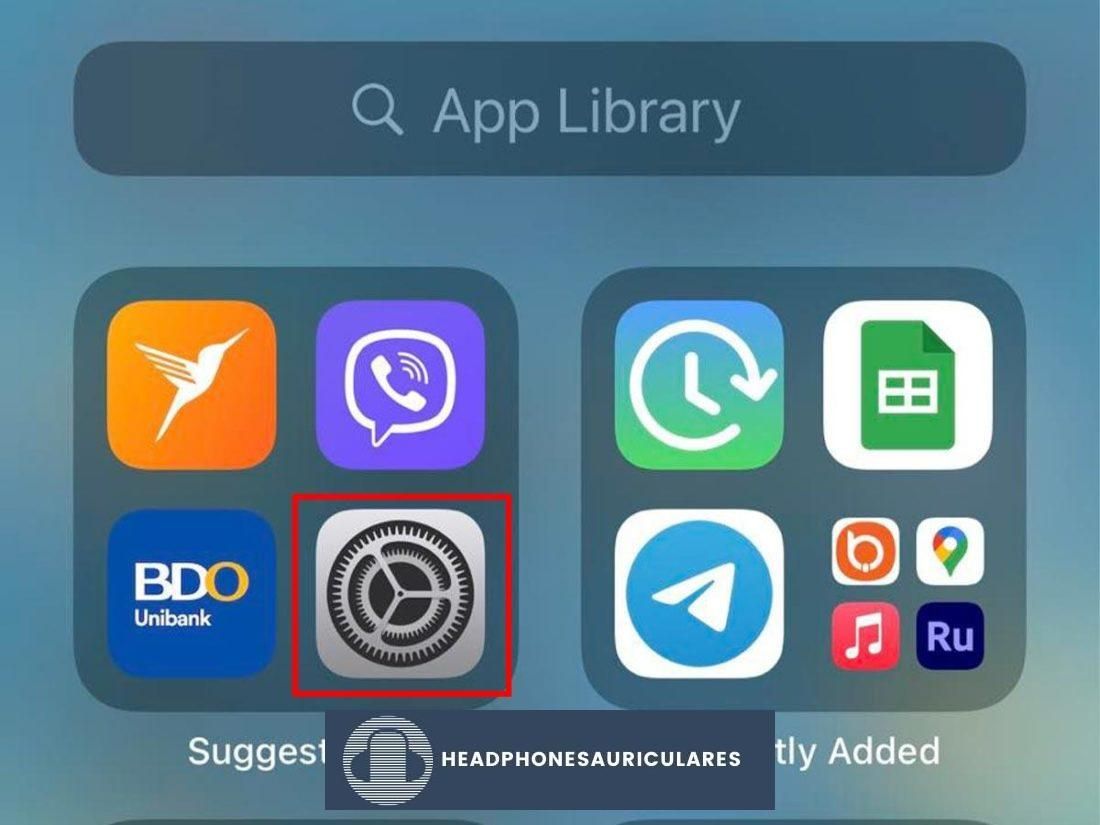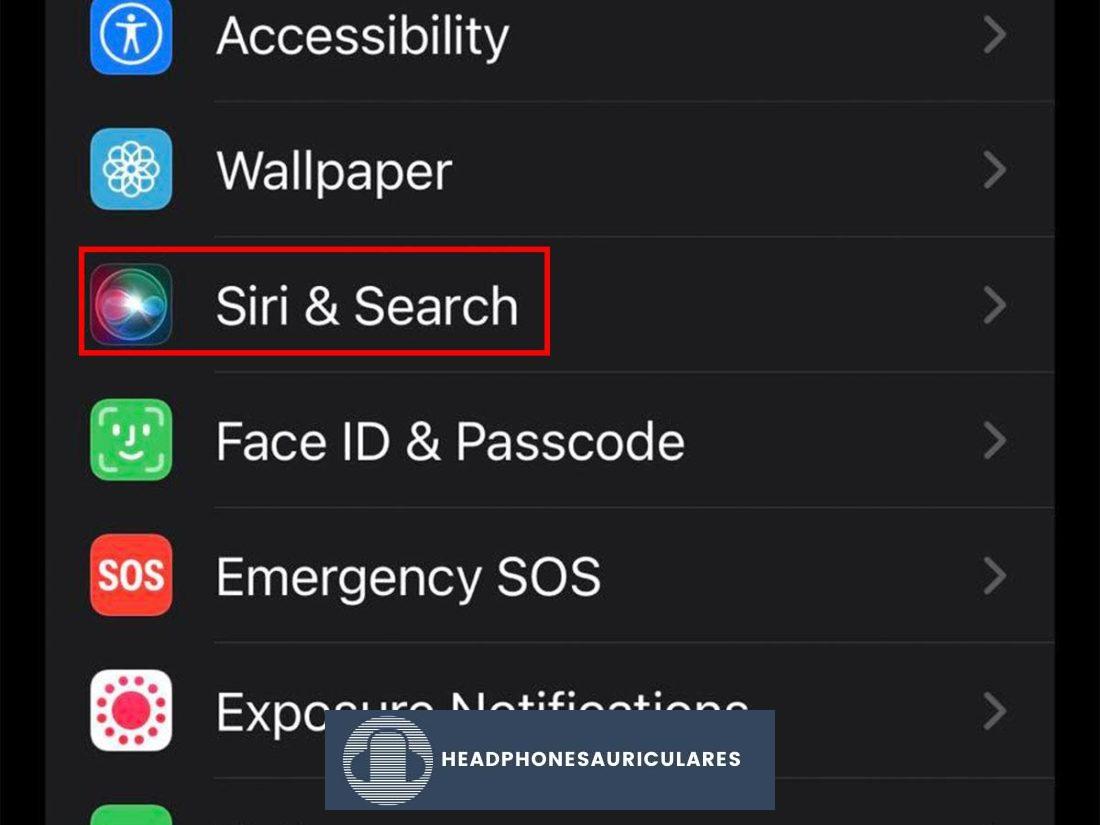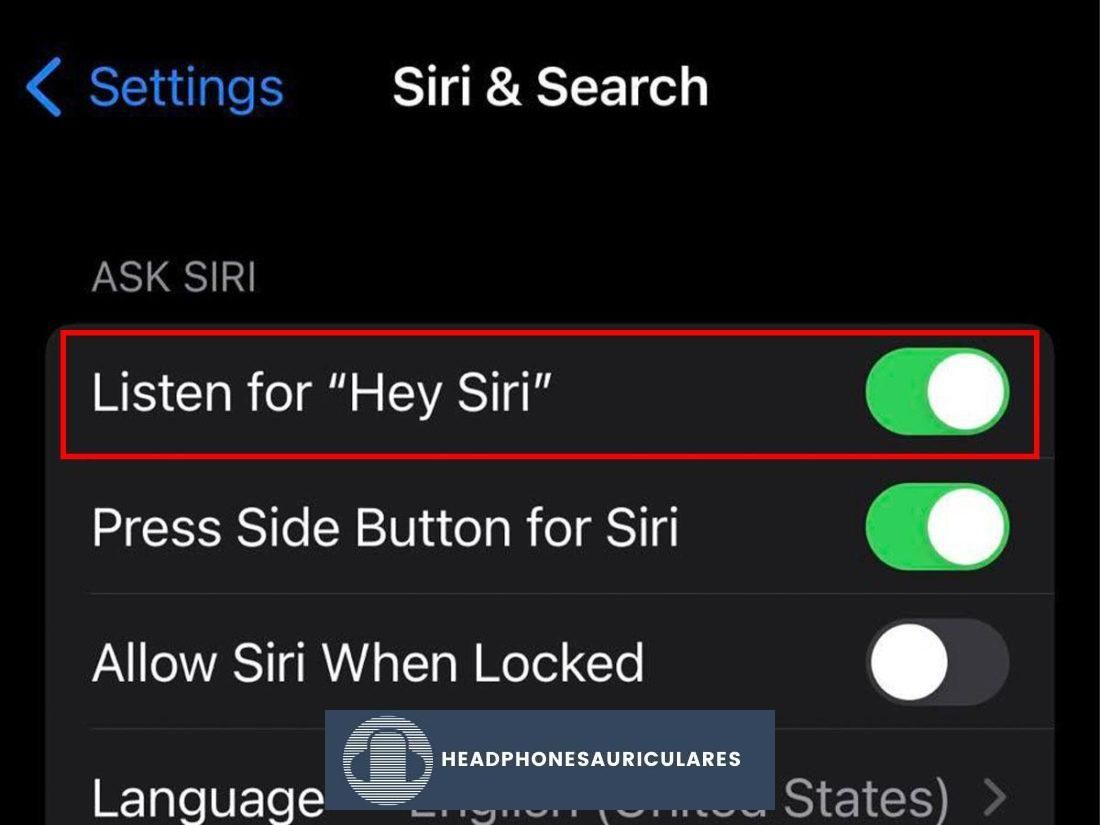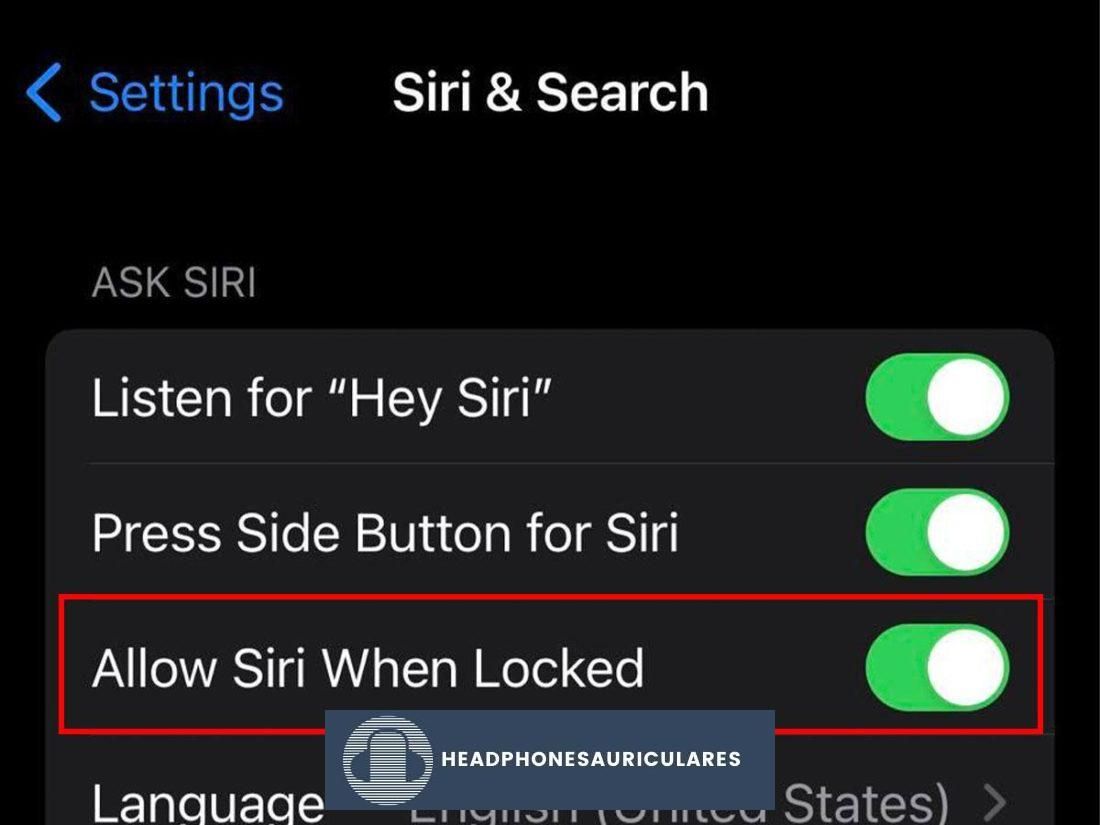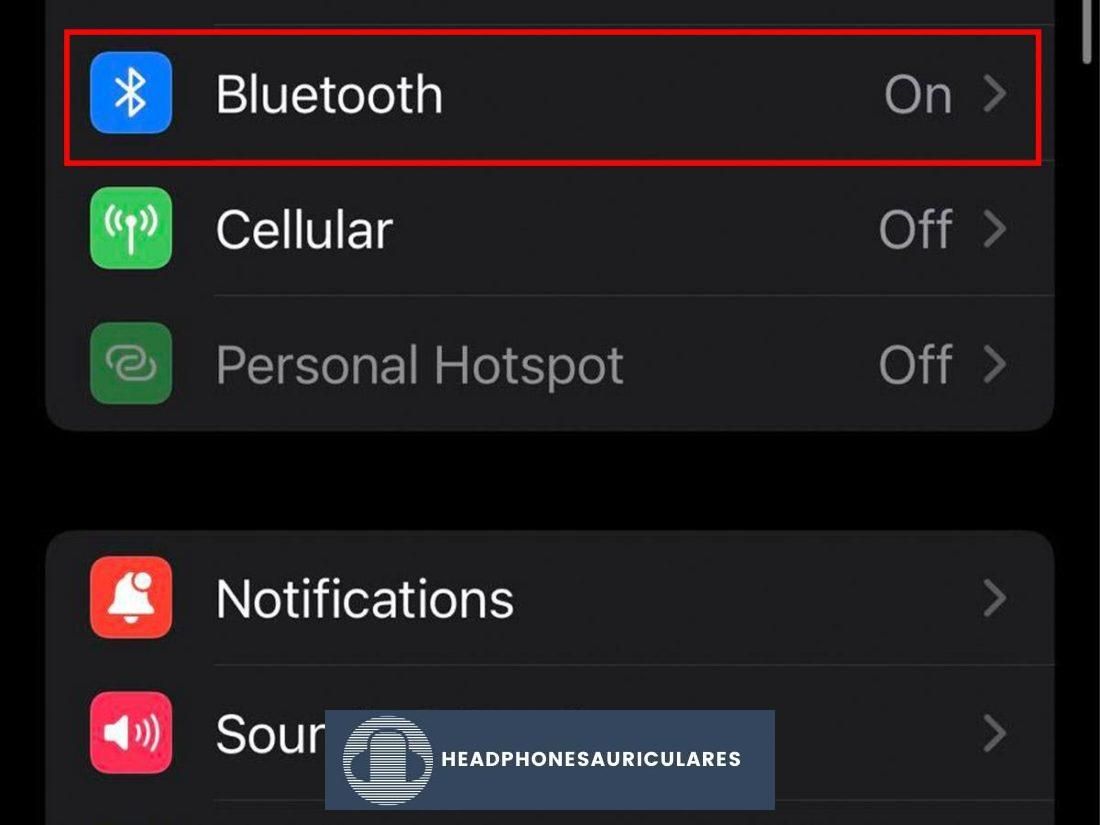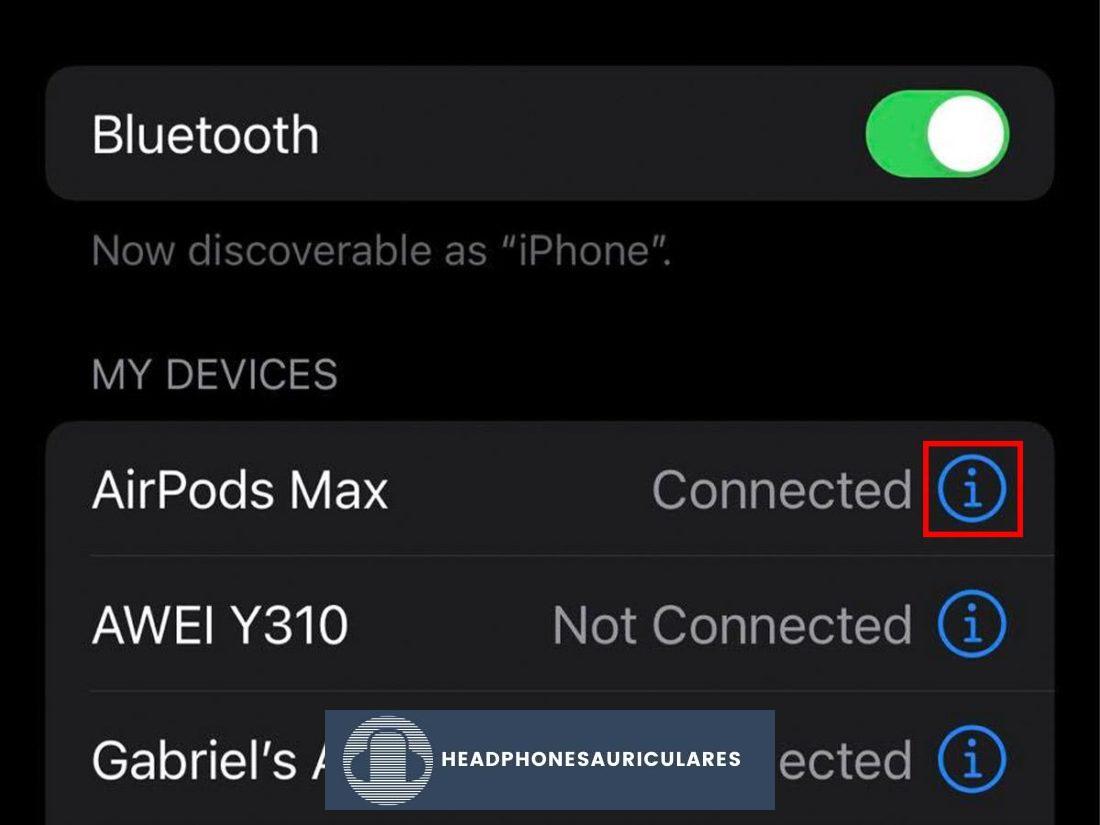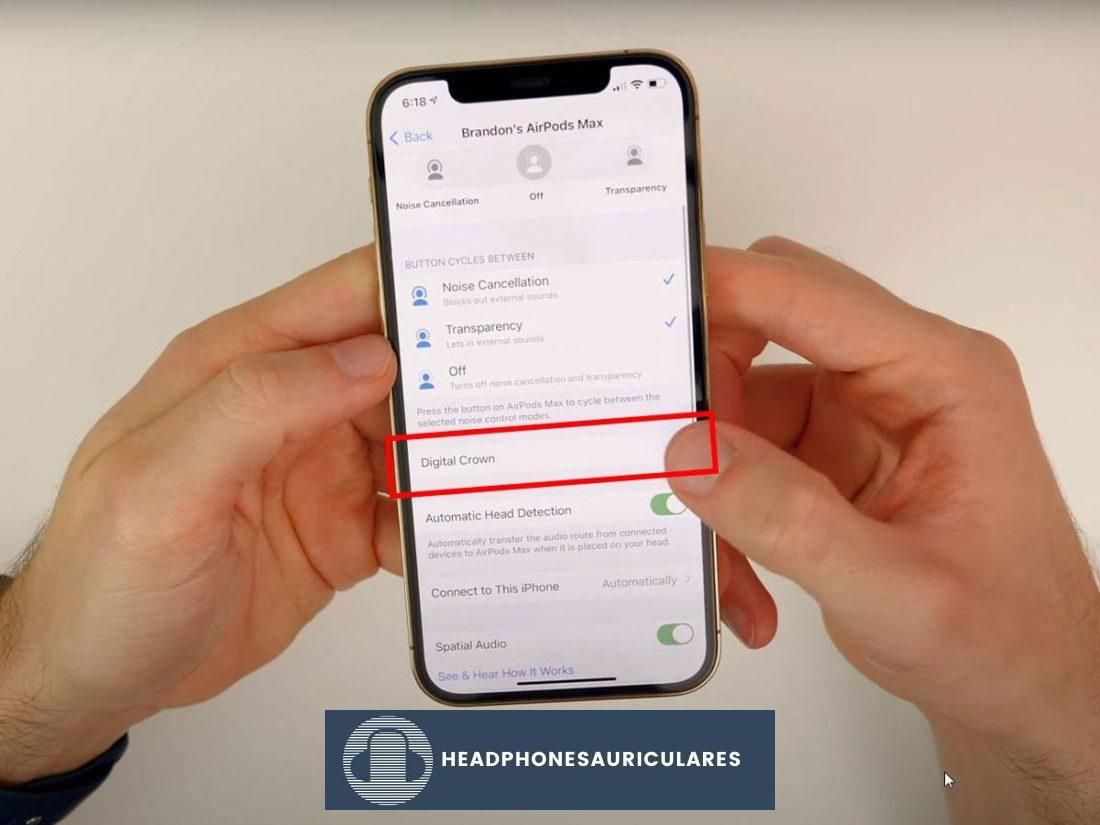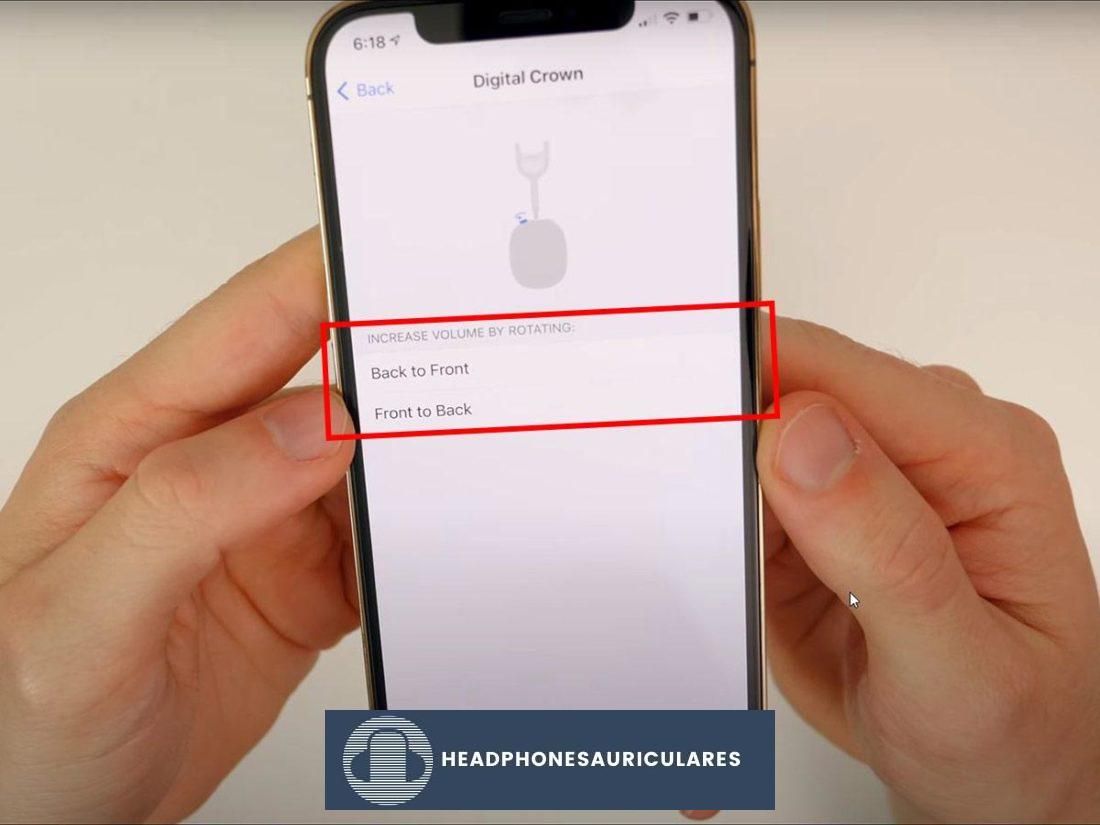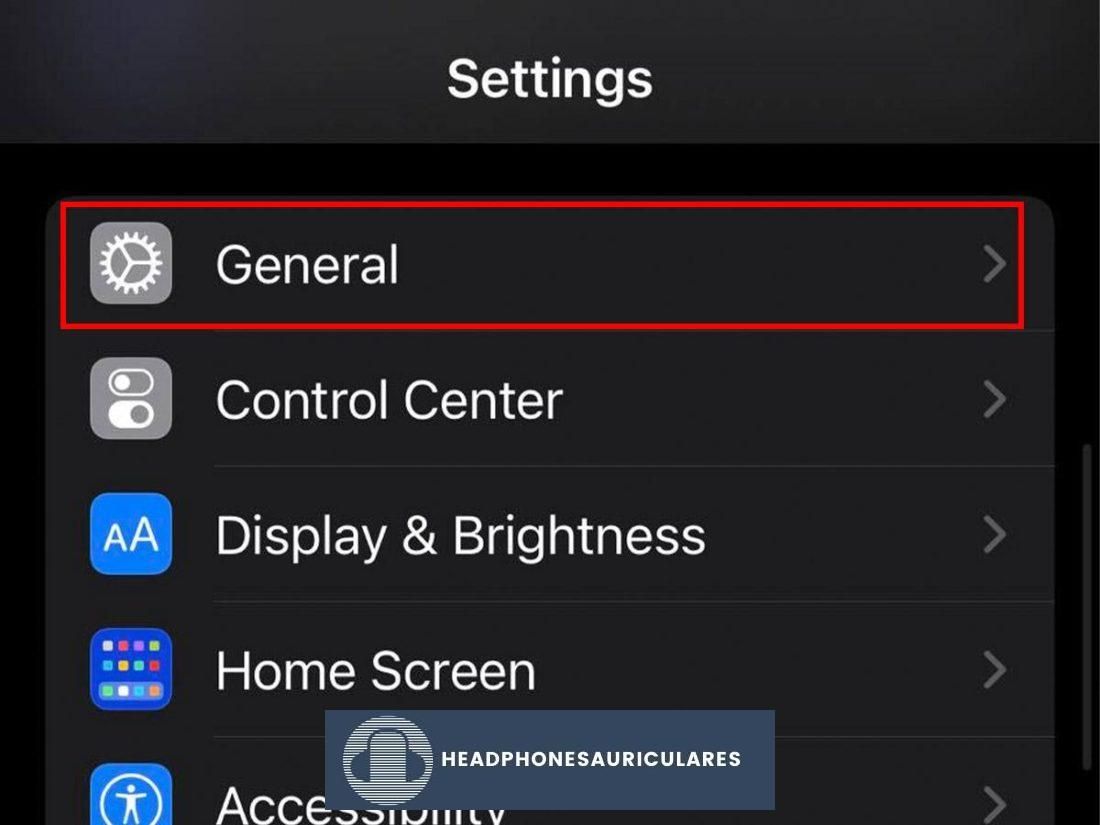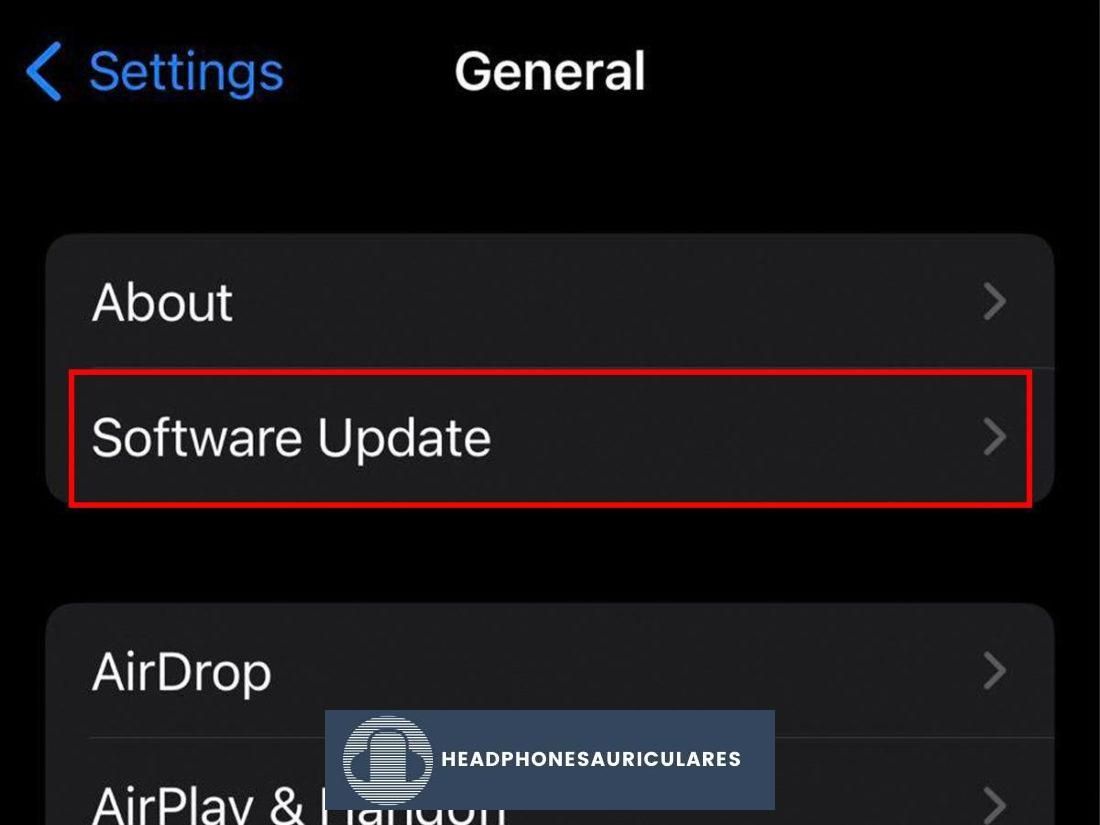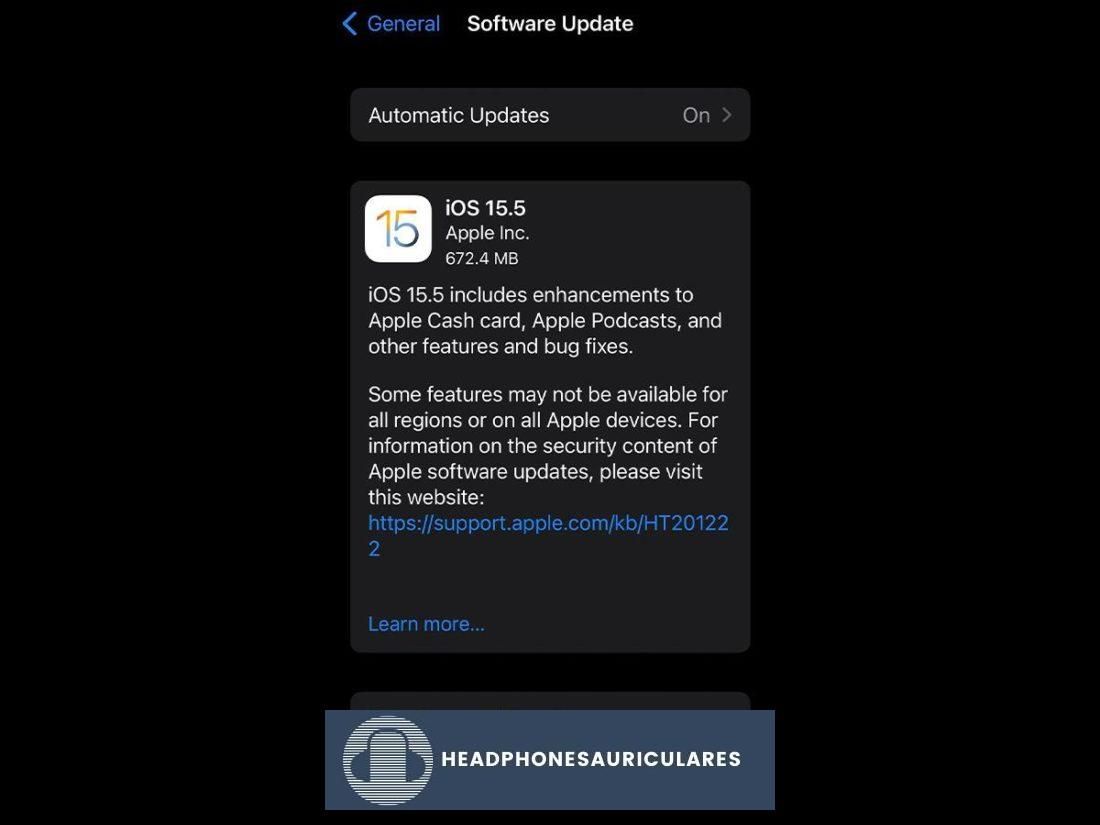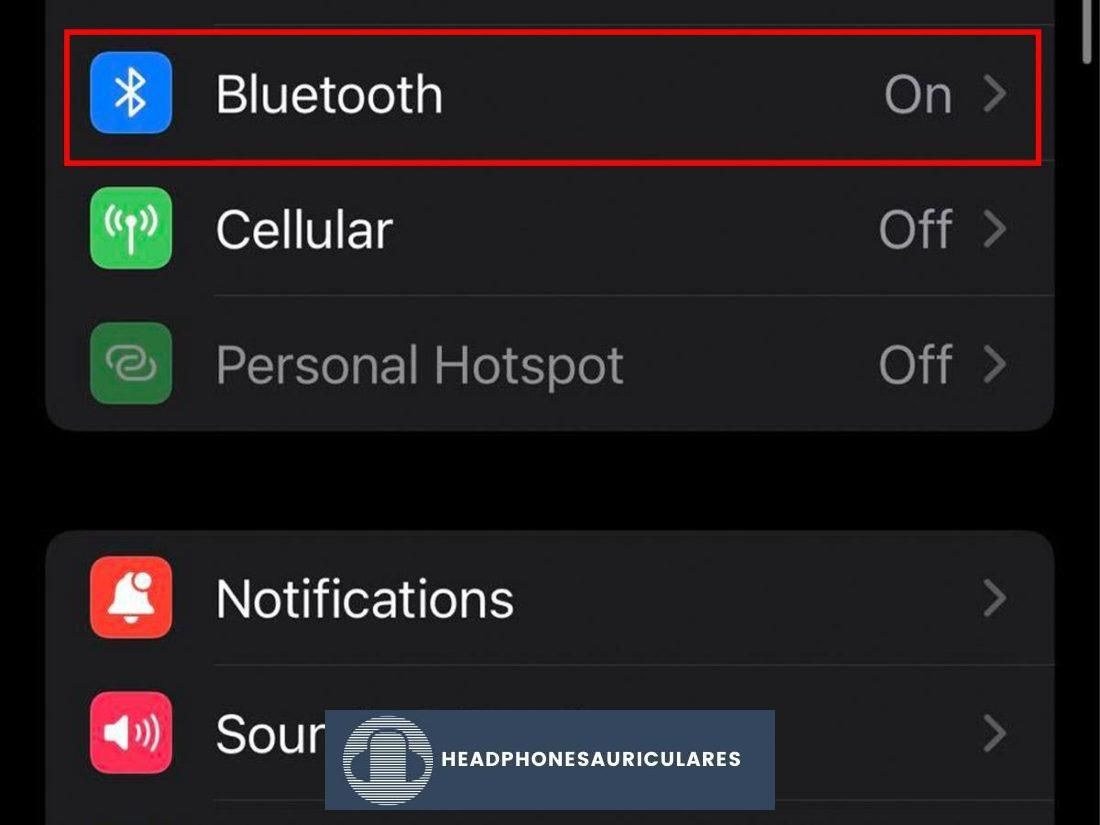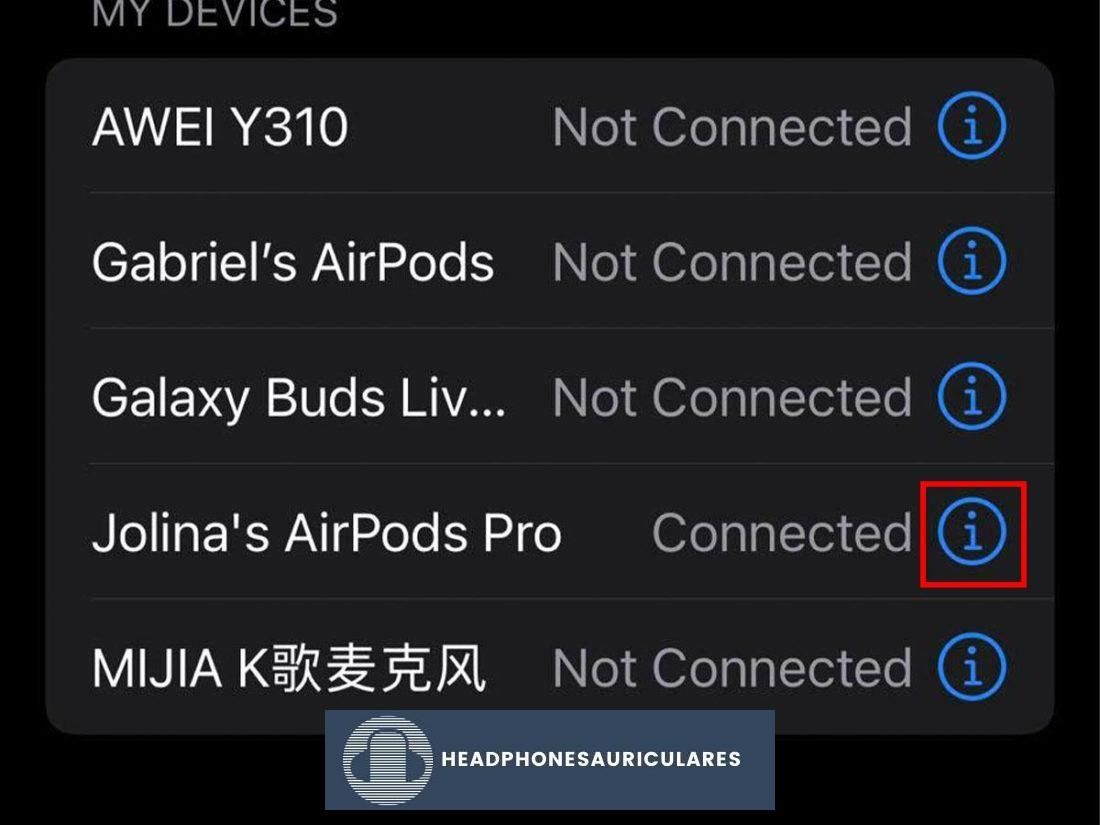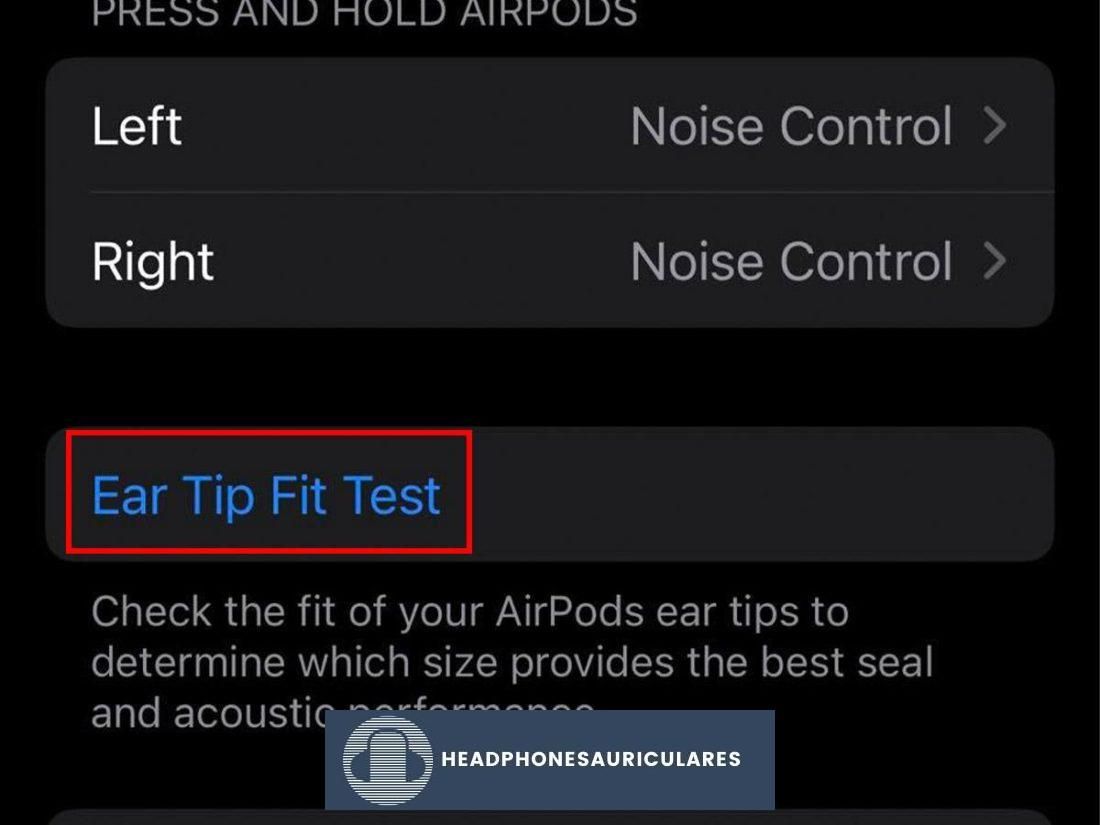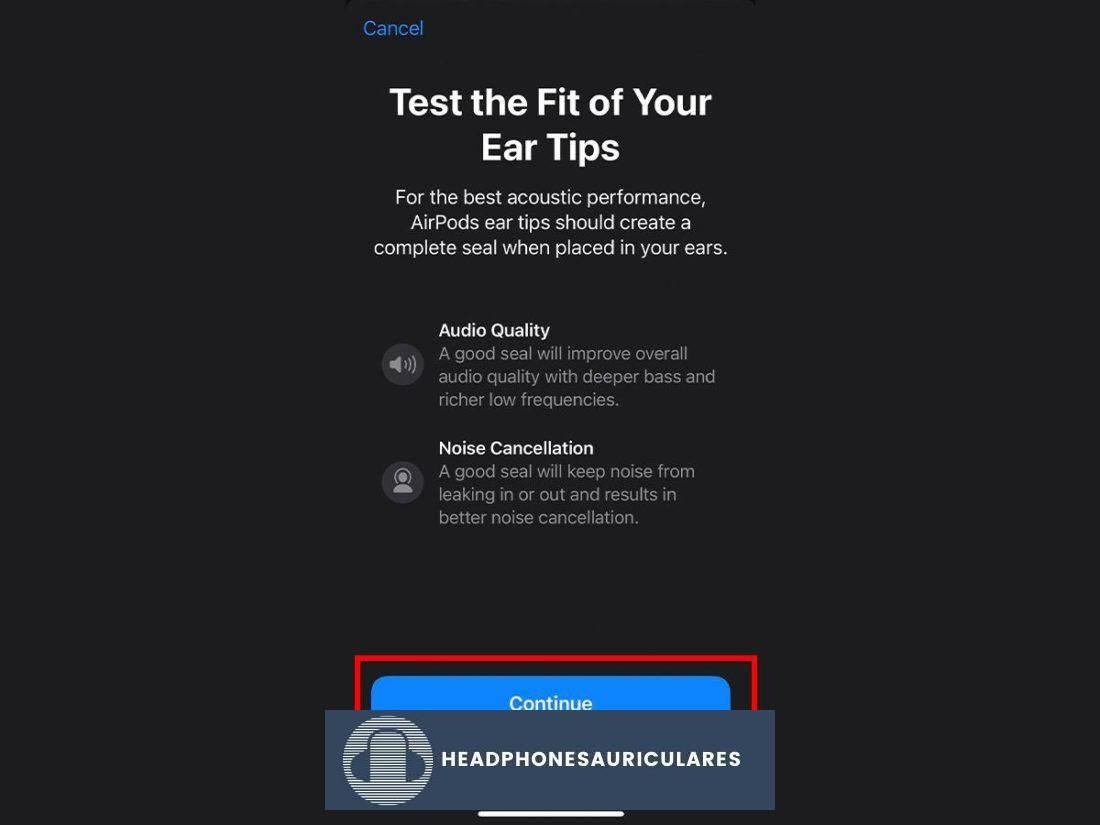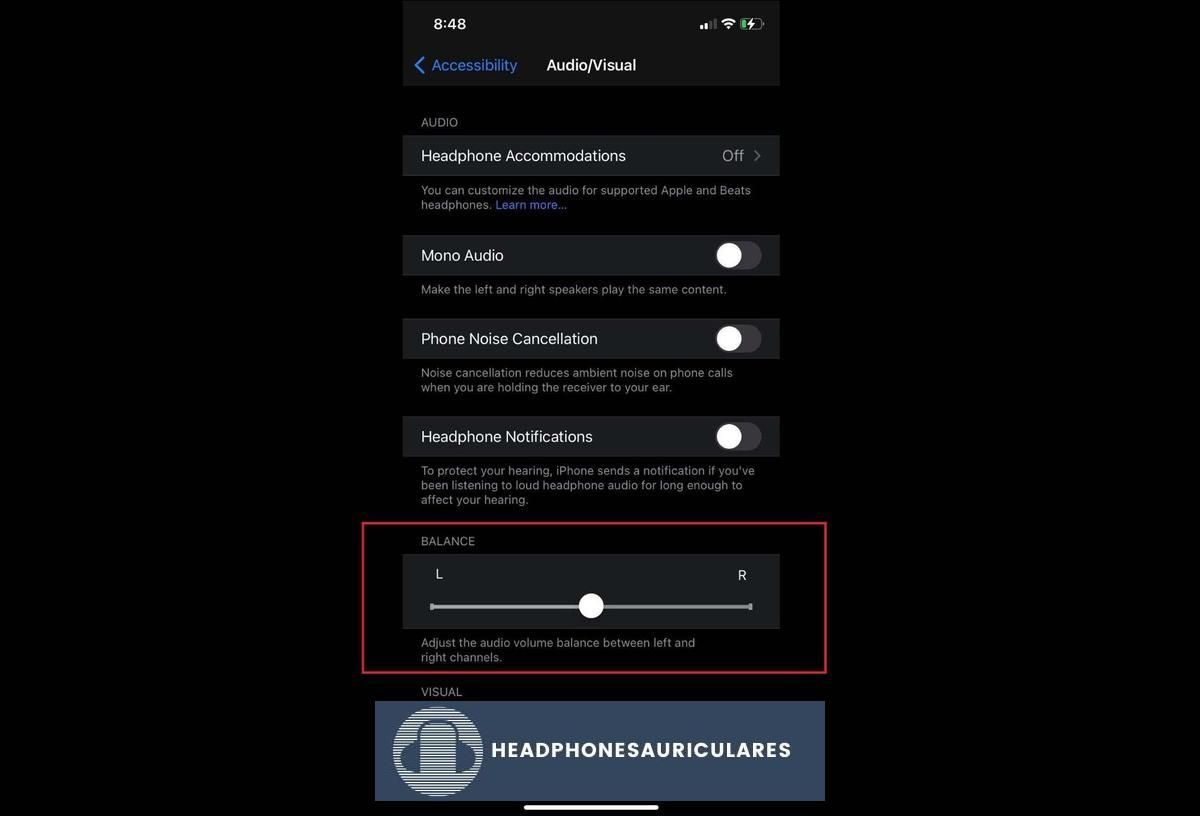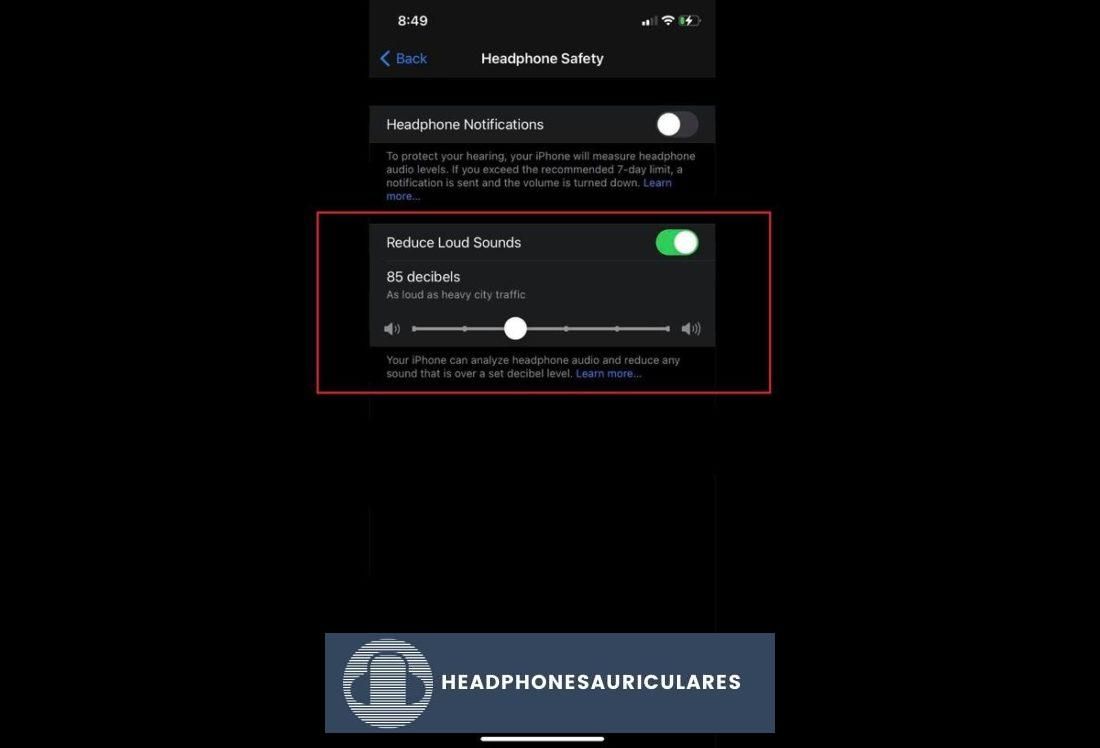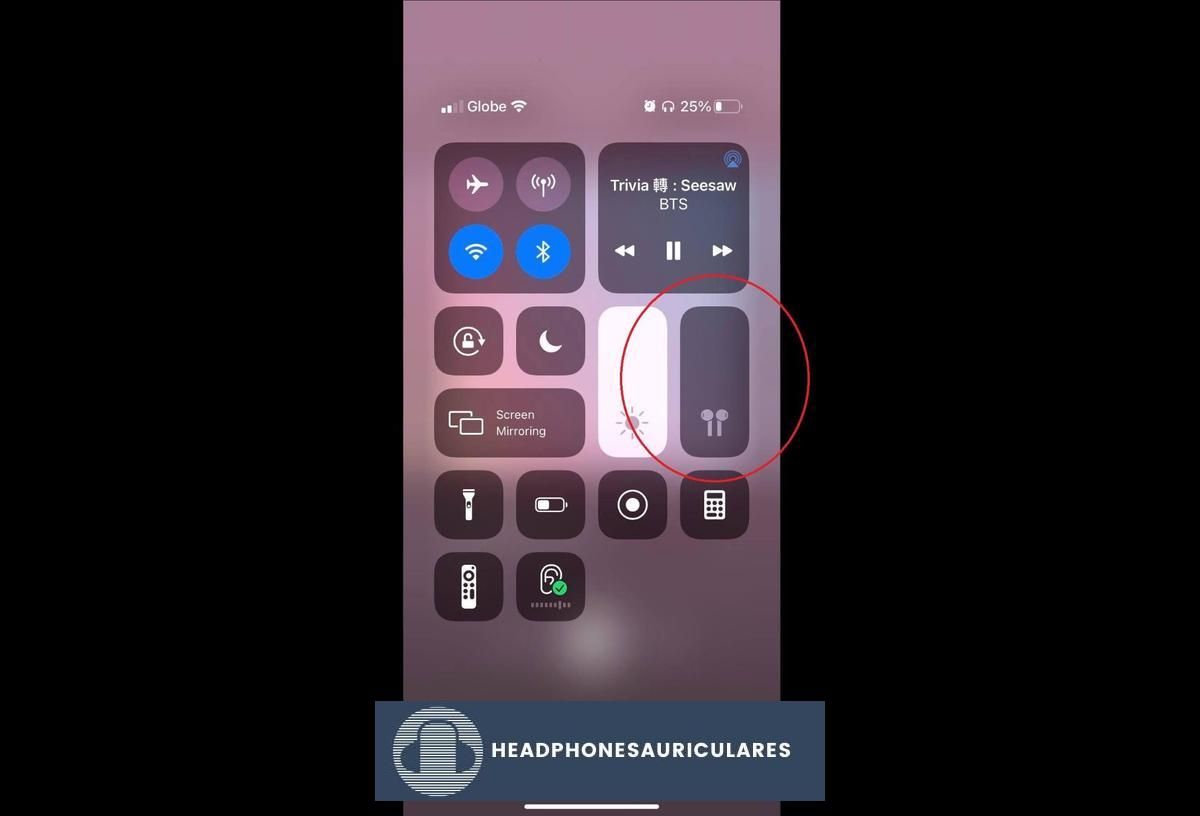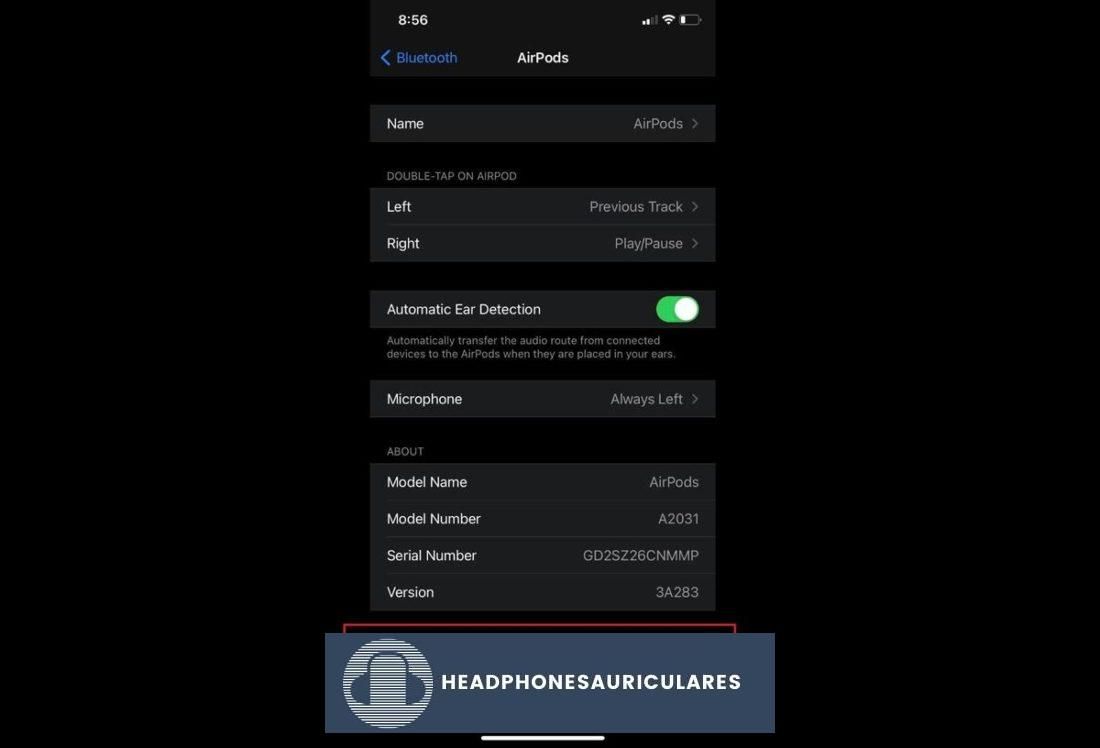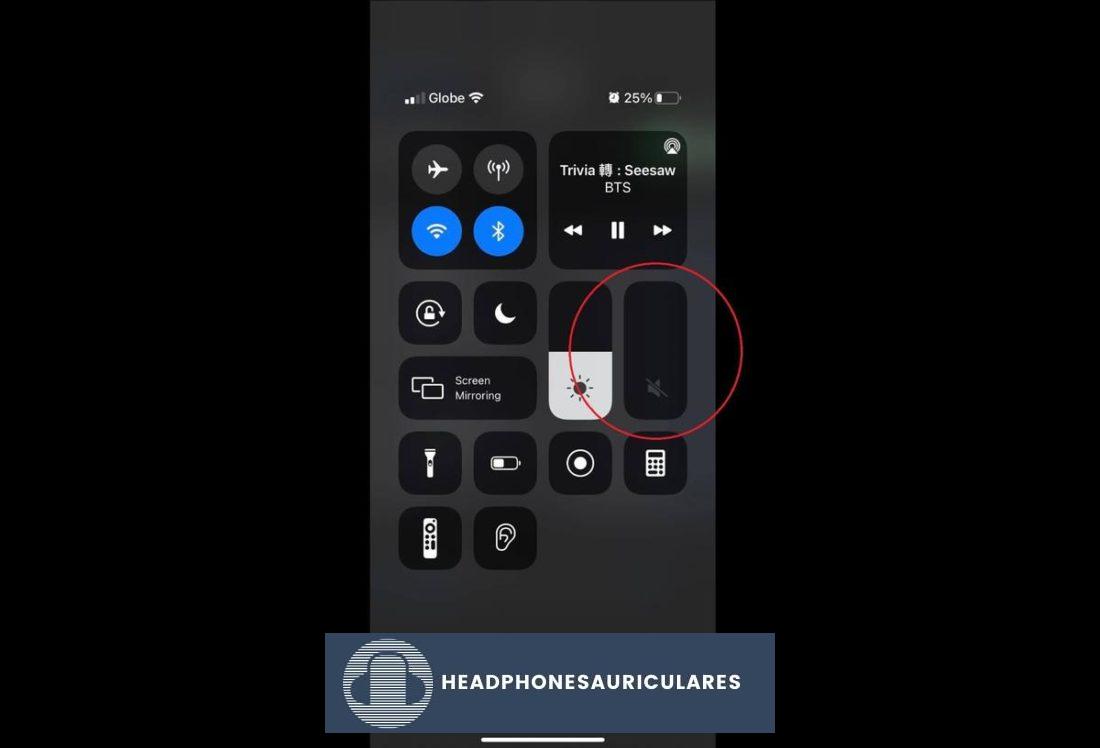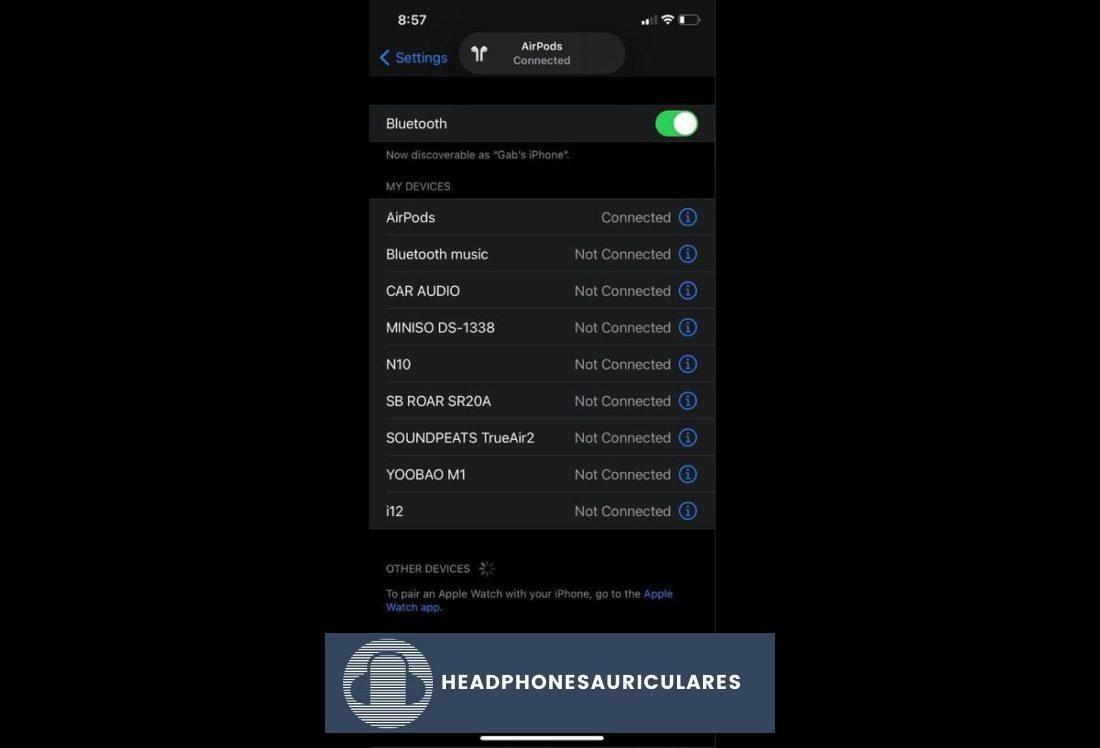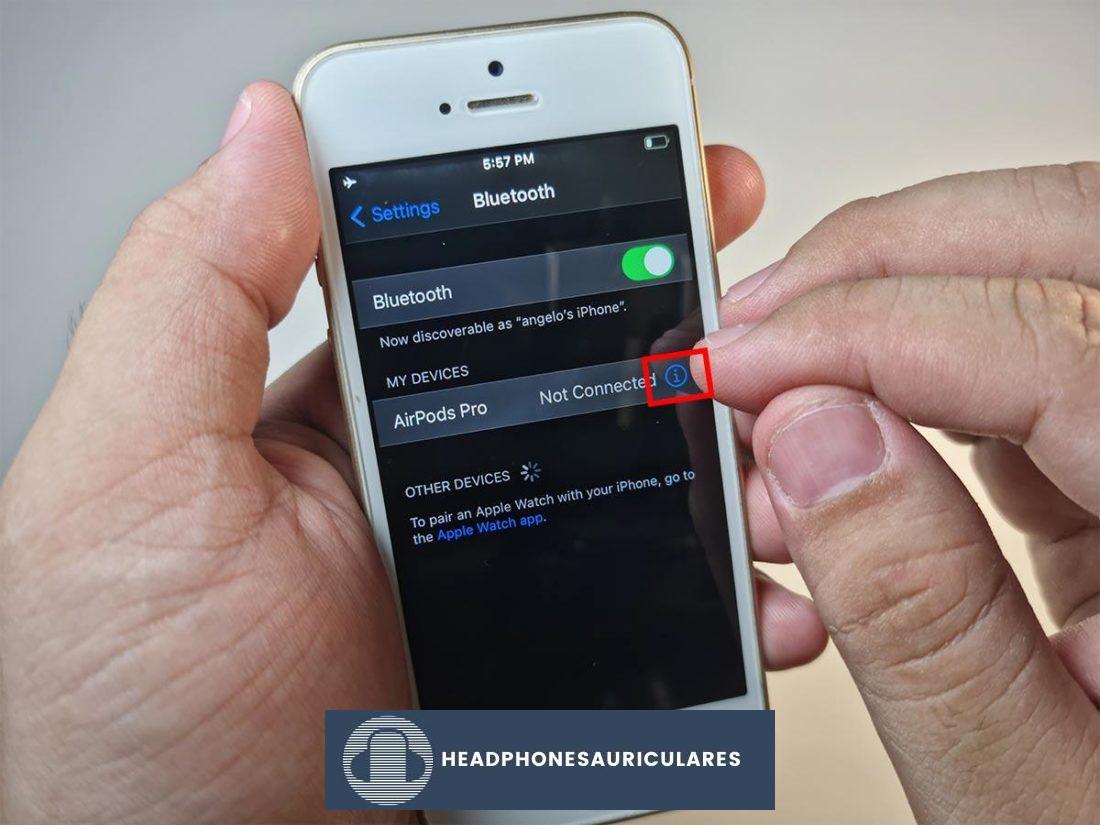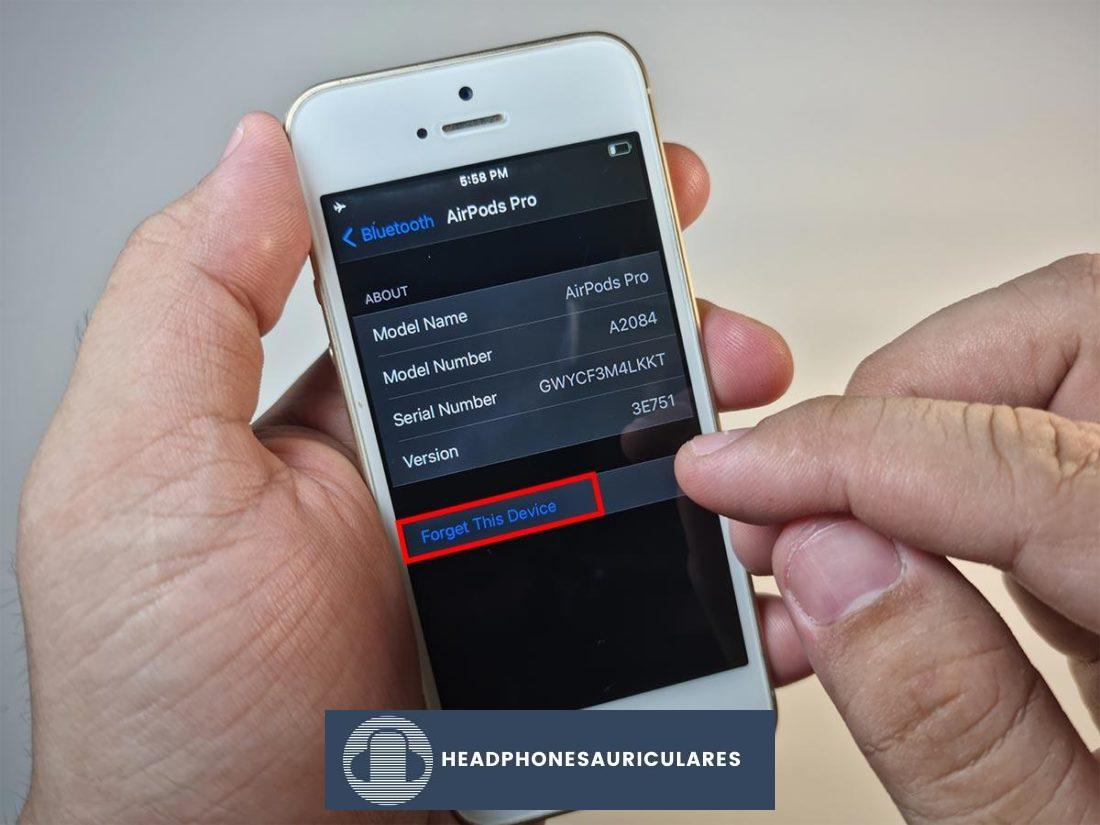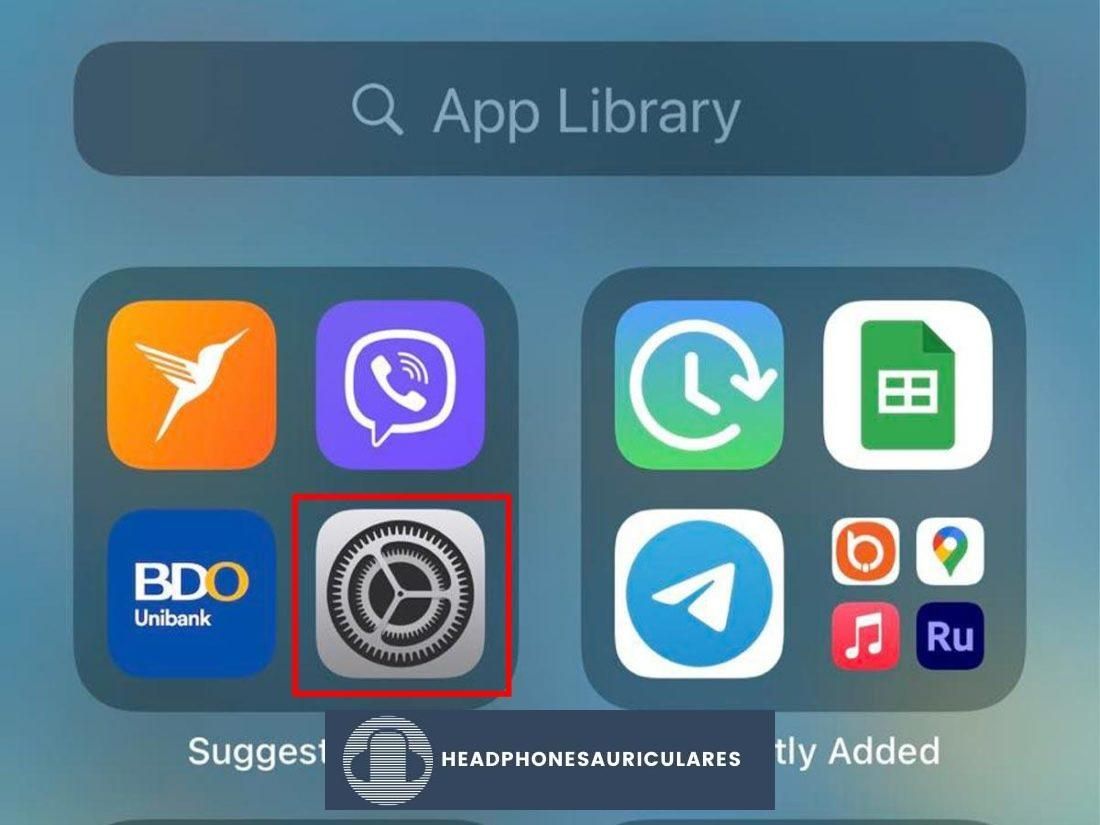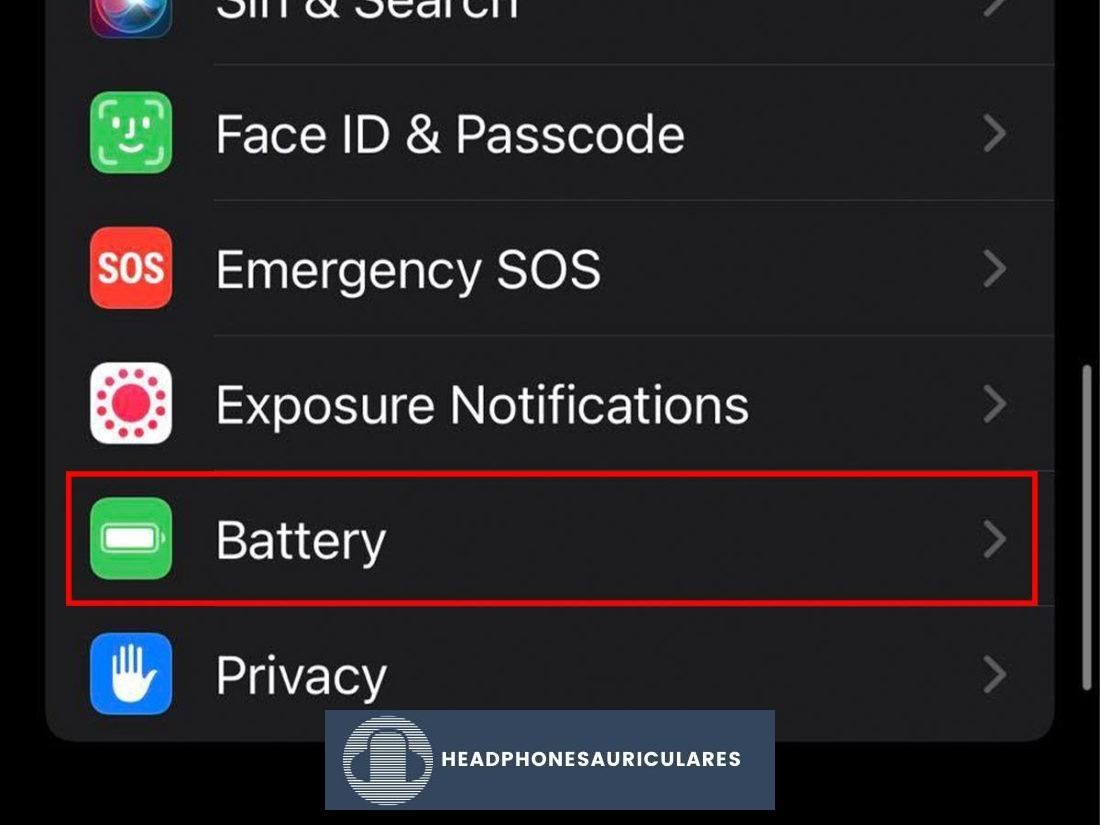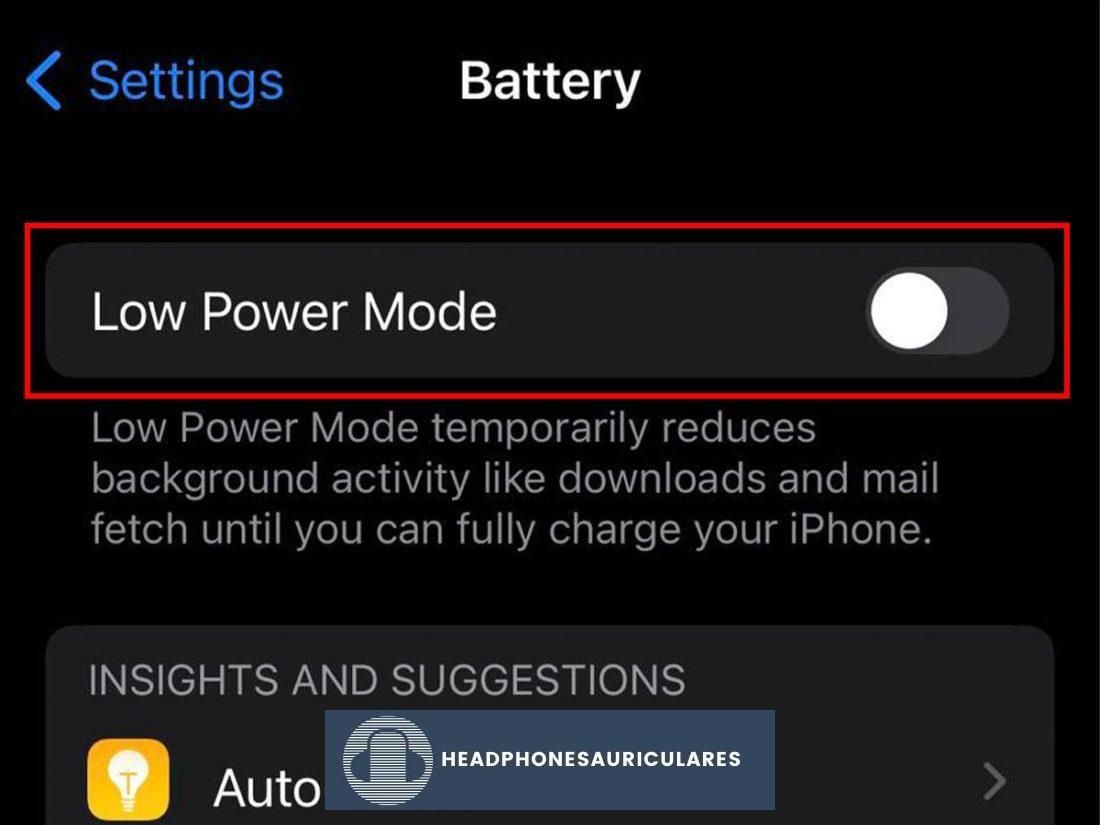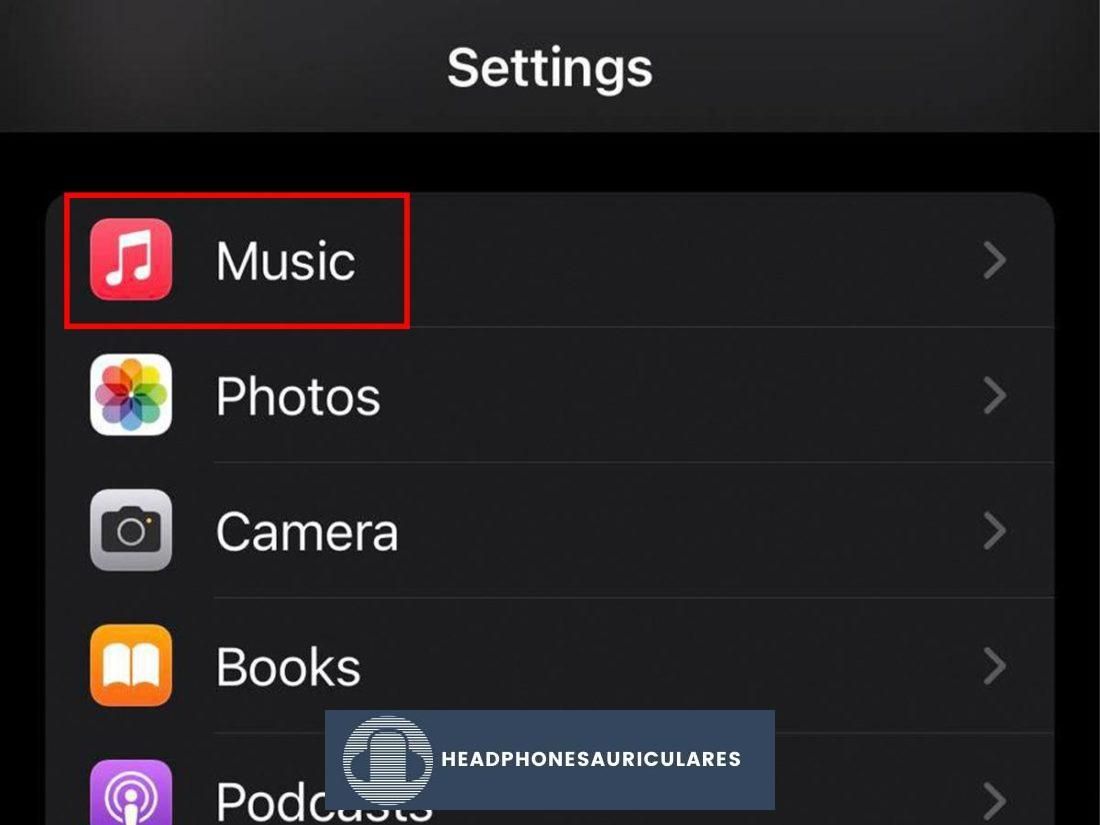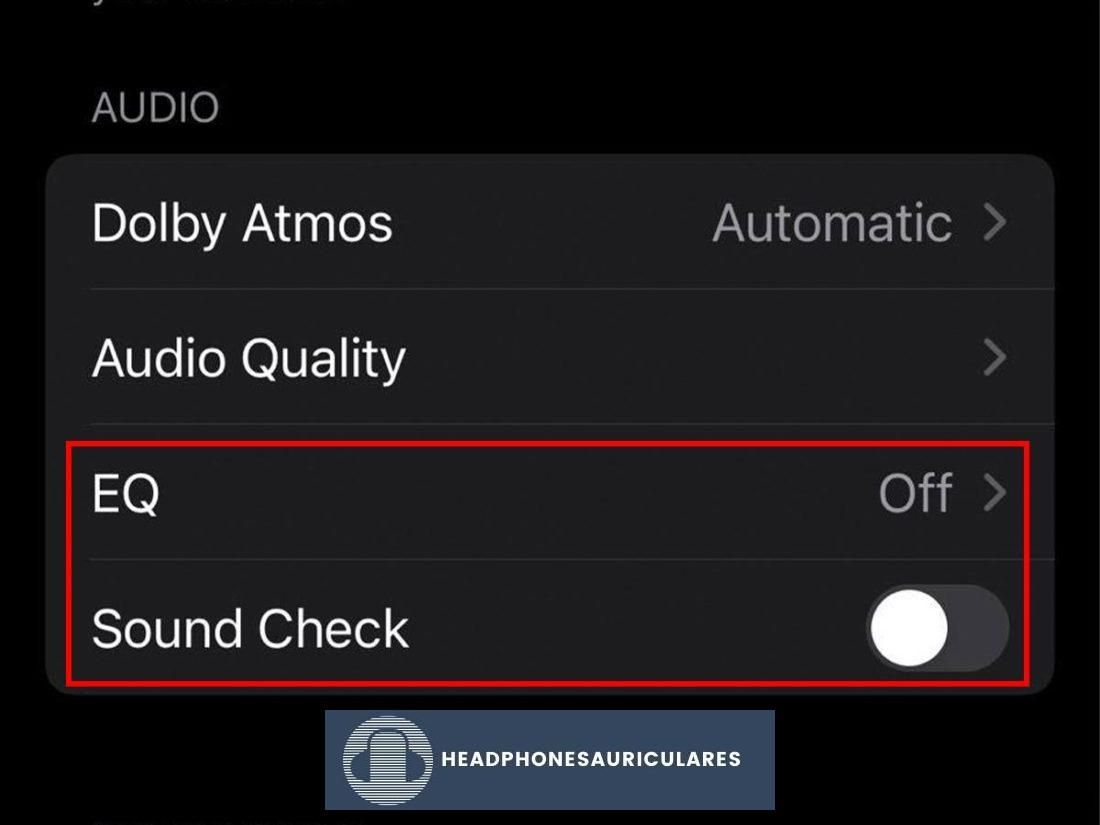Aproveche al máximo sus AirPods, AirPods Pro y AirPods Max haciéndolos más ruidosos con estos consejos y trucos probados y probados.
A pesar del gran éxito, los AirPods son propensos a una multitud de problemas de rendimiento, como que su volumen no sea lo suficientemente alto, especialmente en lugares con mucho ruido ambiental.
Imagina que estás en una llamada telefónica importante, pero no puedes escuchar nada porque tu audio se ve superado por el ruido de fondo. O simplemente quieres disfrutar de un poco de música de camino al trabajo. Pero he aquítus AirPods ya están al máximo volumen y todavía suena tan bajo.
Si esperaba más de unos auriculares tan caros como los AirPods pero se ha preguntado por qué sus AirPods son silenciosos, sentimos lo mismo. Es por eso que hemos compilado estos trucos para ayudar a que sus AirPods sean más fuertes para que pueda obtener el valor de su dinero.
Vayamos directo a eso.
Cómo cambiar el volumen en AirPods
A diferencia de los auriculares con cable con controles de audio en línea, los AirPods no tienen el mismo espacio electrónico ya que son completamente inalámbricos.
Por ejemplo, los auriculares emblemáticos de otras marcas como el Sony WH1000XM4 vienen con varios gestos integrados para un rango de control más amplio. Pero desafortunadamente, todas las versiones de AirPods solo tienen controles táctiles, excepto AirPods Max, que incluye un corona digital.
Sin embargo, aún tiene acceso a algunos controles de reproducción de audio para sus AirPods, incluido el ajuste del volumen de audio.
Dependiendo de su versión de AirPods, puede tener diferentes formas de interactuar con ellos. Por ejemplo, los controles de AirPods Pro son ligeramente diferentes con sensores sensibles a la presión, mientras que los AirPods normales usan sensores táctiles.
Repasemos las diferentes formas en que puede cambiar el volumen de su AirPod una por una.
Usando Siri
La forma más conveniente de ajustar el volumen de tus AirPods es usando Siri. Simplemente puede decir algo en la línea de “Oye, Siri, sube/baja el volumen”, y lo hará por ti.
Pero para que este método funcione, debe activar los comandos de voz desde su iPhone o iPad. Para hacerlo, sigue estos pasos:
Siri es una de las asistentes virtuales más competentes y populares, y tareas sencillas como subir el volumen no deberían ser un problema para ella.
De hecho, no solo los comandos genéricos para subir/bajar el volumen, Siri también responde a comandos más específicos y complejos, como los que piden bajar el volumen a un cierto porcentaje. Por ejemplo, puedes preguntarle a Siri, “Oye Siri, sube el volumen un 40 %”.
Otro truco ingenioso es combinar los comandos de reproducción y volumen en una oración como, “Oye, Siri, toca Sour de Olivia Rodrigo en Spotify al máximo volumen”.
Uso del control deslizante de volumen
Este es tan simple como parece. Simplemente puede alcanzar su teléfono y usar el control de volumen para ajustar el volumen. También puede bajar el centro de control y cambiar el volumen de su teléfono allí.
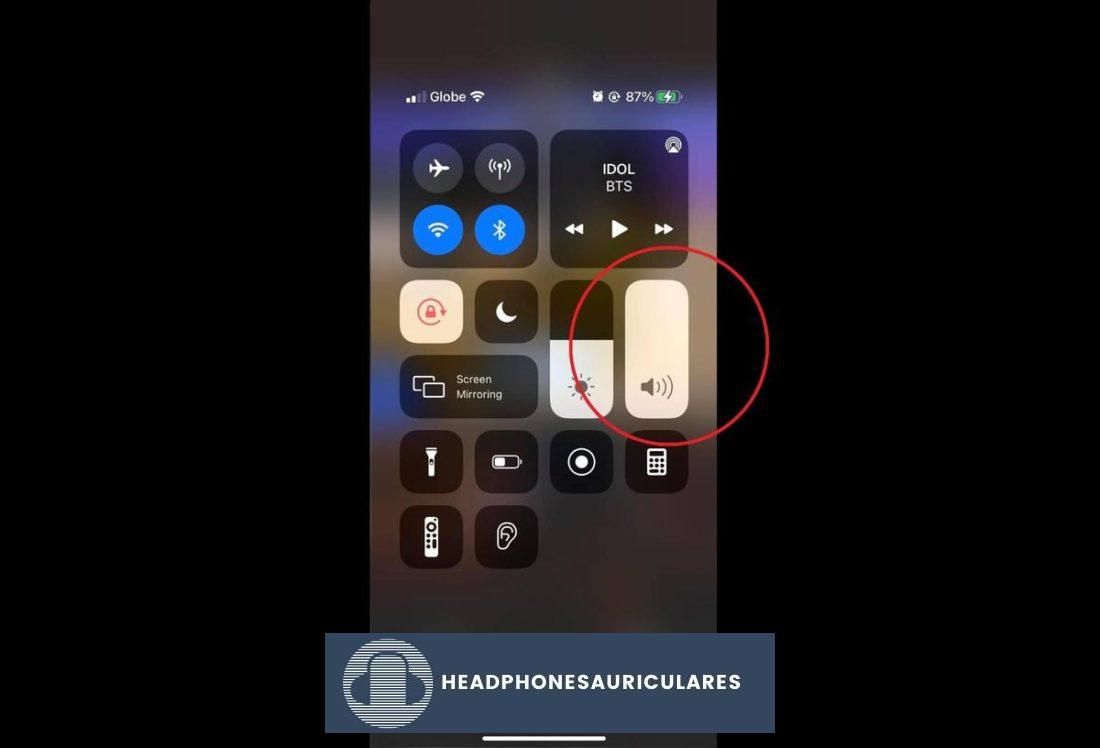
Uso de la configuración de sonido de la aplicación
Algunas aplicaciones móviles también tienen sus configuraciones de volumen donde puedes aumentar el volumen del sonido que estás escuchando. Por ejemplo, con la aplicación Apple Music, verá un control deslizante de volumen en la parte inferior de la pantalla cuando reproduzca una canción.
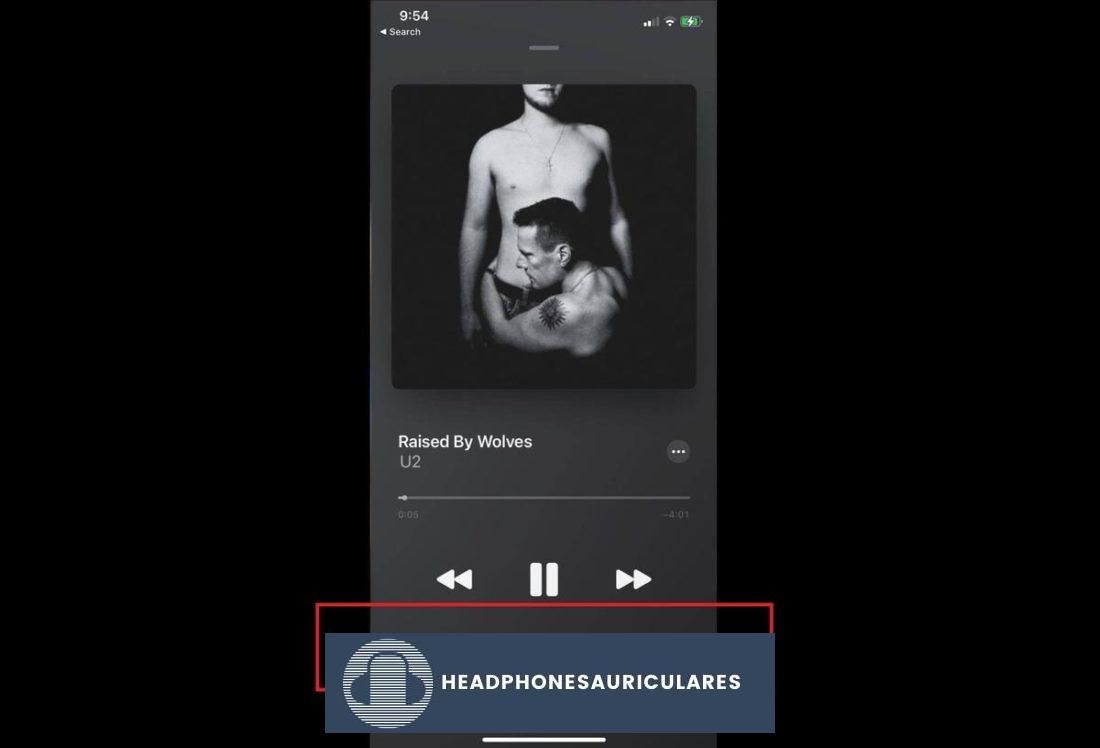
Otras aplicaciones multimedia, como los juegos móviles, suelen tener un control de audio en la aplicación que puedes ajustar. Si está jugando un juego móvil mientras escucha música, simplemente puede bajar el volumen del juego a través de la configuración del juego para escuchar mejor la música.
Uso de la corona digital (AirPods Max)
A diferencia de sus predecesores, los AirPods Max pueden ajustar el volumen sin utilizar ninguno de los métodos mencionados anteriormente. Esto es posible gracias a su Digital Crown.

Para solucionar problemas de bajo volumen en AirPods Max, todo lo que necesita hacer es girar la corona en el sentido de las agujas del reloj. En consecuencia, si lo gira en el sentido contrario a las agujas del reloj, el volumen disminuirá.
Si te sientes más cómodo al revés, Apple permite a los usuarios cambiar la dirección de rotación para ajustar el volumen. Así es cómo:
Si su volumen está al máximo, pero sus AirPods están todavía no lo suficientemente alto, podría haber varias razones comunes detrás de esto. Vamos a discutir esto más en la siguiente sección.
¿Por qué mis Airpods suenan bajos incluso al volumen máximo?
Al igual que muchos otros auriculares, los AirPods también pueden experimentar problemas como ser demasiado silenciosos o no tan fuertes como solían ser (cuando los tenía), incluso al volumen máximo.
No hay un único culpable de este problema; muchos problemas tienen en cuenta, lo que hace que los AirPods suenen bajos a pesar de estar al máximo volumen. Vamos a repasarlos.
Acumulación de suciedad y cera
Los AirPods también tienen una pequeña abertura en el lado exterior de los auriculares para evitar una sensación de ahogo/cierre al usarlos. Estas pequeñas aberturas a veces permiten que entre polvo y suciedad dentro de sus AirPods.
Aparte de eso, la acumulación de cerumen también es un problema común que ocurre a menudo si usa AirPods durante períodos más prolongados o si tiene una producción excesiva de cerumen.
A medida que usa sus AirPods, la suciedad y la cera de los oídos pueden acumularse en la malla del altavoz y obstruir la señal de audio que sale de los controladores. Como resultado, el sonido que escuche será más silencioso ya que la acumulación de suciedad y cerumen bloqueará algunas de las señales de audio.
Configuraciones incorrectas
Los AirPods se basan en el procesamiento de software para realizar muchas cosas, incluida la determinación del volumen del audio. La configuración incorrecta de su teléfono o aplicación de música puede resultar en un volumen más bajo de sus AirPods.
Cambiar accidentalmente el ecualizador, activar los límites de volumen y pasar al modo de bajo consumo puede hacer que sus AirPods suenen más bajo de lo normal. Si este es el caso, un simple cambio en la configuración puede solucionar su problema.
Problema de firmware
Si sus AirPods e iOS no utilizan el último firmware disponible, es muy probable que pueda resolver el problema actualizándolos.
Siga estos pasos para verificar la versión de firmware de su iPhone:
También debe verificar la versión de firmware de sus AirPods yendo a Ajustes > Sobre > Tus AirPods. Si resulta que está desactualizado, aquí le mostramos cómo actualizar el firmware de sus AirPods:
Qué hacer si los Airpods no suenan lo suficientemente fuerte

Si ajustar el volumen de los AirPods no soluciona el problema, o si los AirPods aún no son lo suficientemente altos incluso con la configuración de volumen máximo, podría deberse a otros problemas subyacentes de hardware o software.
Para solucionar esto, hemos compilado una lista de soluciones comprobadas que puede probar. ¡Veamos cuál funciona para ti!
Limpia tus AirPods
Una de las razones por las que tus AirPods no son lo suficientemente ruidosos es porque no son lo suficientemente limpios. Los AirPods sucios pueden provocar todo tipo de problemas, incluidos los sonidos apagados debido a la acumulación de suciedad, mugre y cerumen.
Afortunadamente, la solución para los AirPods sucios es sencilla: límpielos. Así es como puede limpiar correctamente sus AirPods. Para hacerlo, deberá preparar estos elementos:
Si tiene todos los elementos anteriores listos, puede seguir estos pasos para limpiar eficazmente sus AirPods de la suciedad y la mugre que pueden estar bajando su volumen:
Pruebe la prueba de ajuste de la punta del oído para AirPods Pro
Si está utilizando AirPods Pro, puede probar la prueba de ajuste de la punta del oído para encontrar el mejor ajuste para mejorar el aislamiento del sonido. El aislamiento del sonido simplemente significa que se filtrará menos sonido de sus oídos y que entrará menos ruido exterior en sus oídos.
Cuando encuentre la mejor opción para sus oídos, su AirPods Pro suena más fuerte porque no escuchará tanto ruido exterior, lo que resultará en una mejor percepción del audio. Dado que en realidad no aumenta el volumen de los AirPods más allá del nivel recomendado, también evita el riesgo de daños auditivos.
Así es como puede hacer la prueba de ajuste de la punta del oído en AirPods Pro:
Comprobar el balance de sonido
El Sound Balance es responsable de los volúmenes individuales de cada AirPod. Esta accesibilidad a menudo está mal configurada, lo que da como resultado un audio desequilibrado donde un AirPod es más fuerte que el otro.
Por lo general, las personas ajustan la configuración del balance de sonido cuando usan solo un AirPod para obtener más volumen. Pero a medida que vuelve a usar ambos AirPods, la mayoría de las personas a menudo se olvidan de volver a ajustar esta configuración, lo que hace que un AirPod suene más fuerte que el otro.
Así es como puede ajustar esta configuración en sus AirPods:
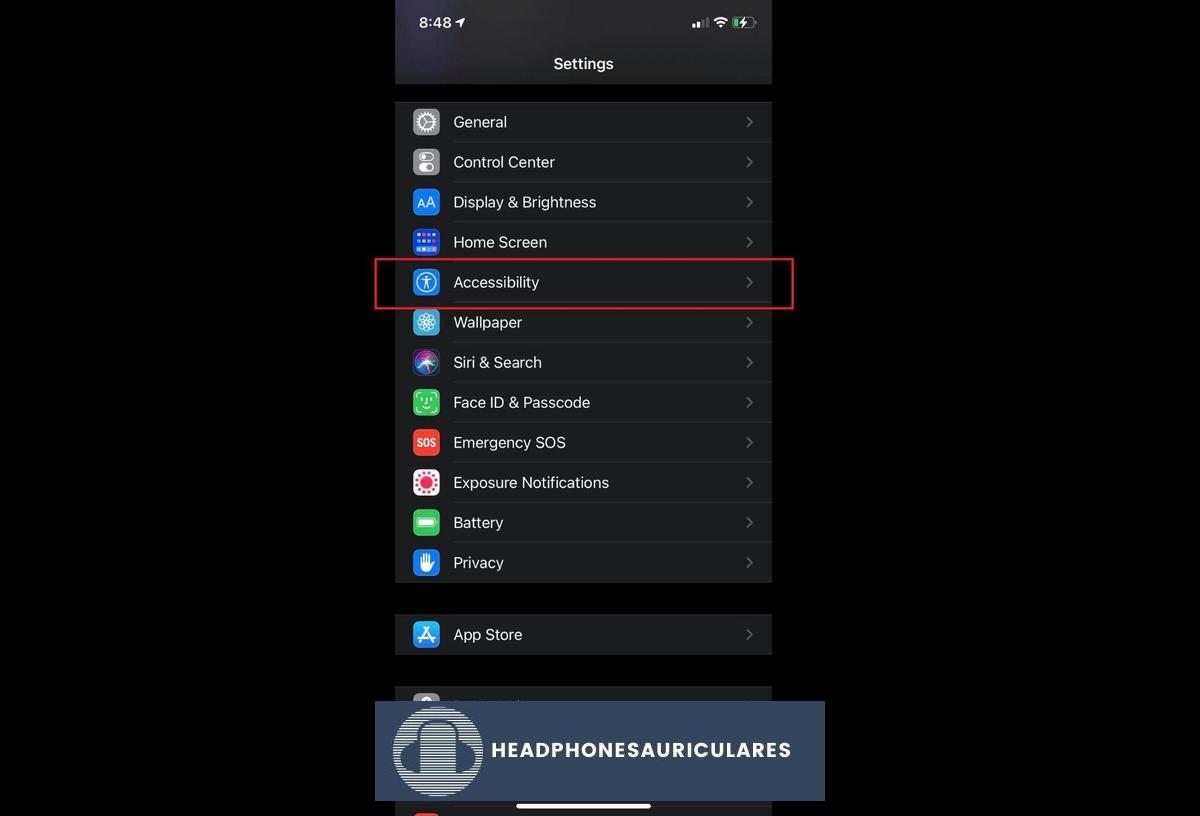
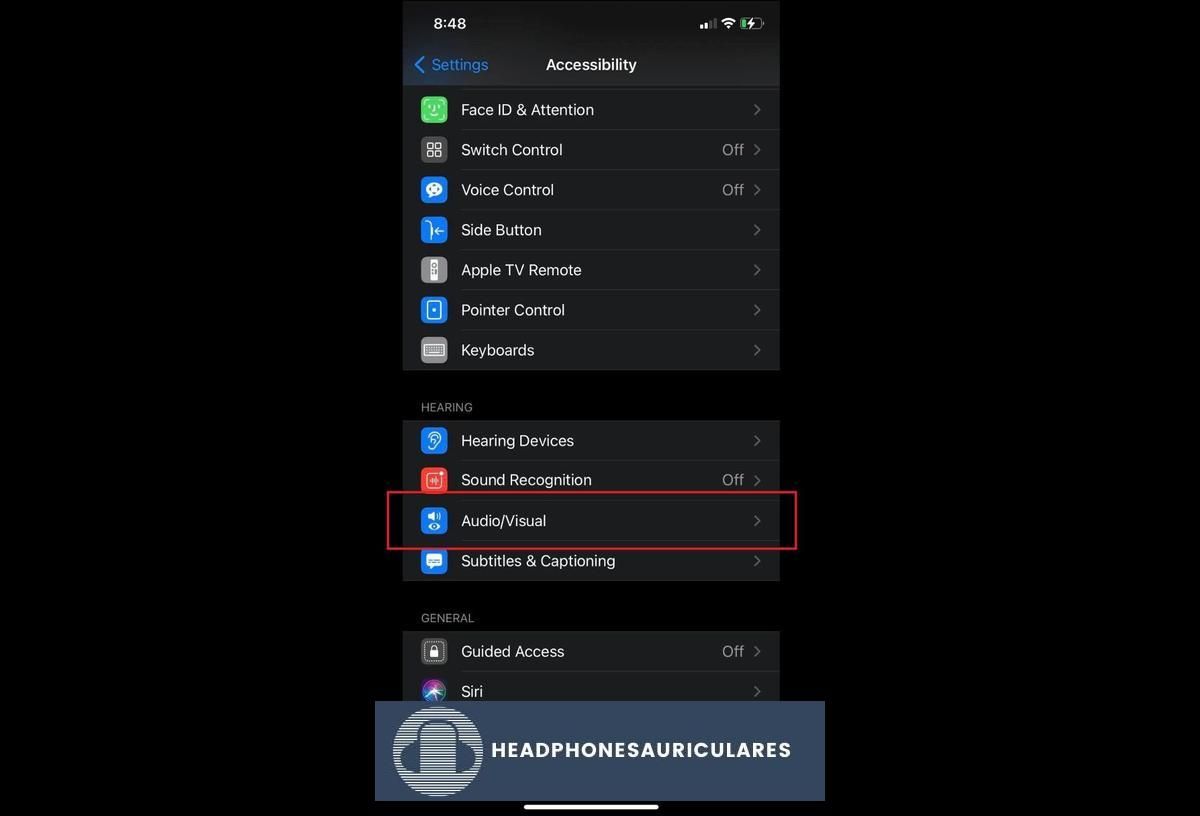
Deshabilitar los límites de volumen del iPhone
Escuchar audio a un volumen alto puede resultar muy inmersivo, pero todos sabemos que puede ser perjudicial. Con eso en mente, Apple estableció un límite de volumen para evitar posibles daños auditivos.
Sin embargo, estos límites de volumen pueden parecer demasiado restrictivos para los usuarios, principalmente porque es probable que estos límites les impidan disfrutar de sus AirPods al máximo volumen. Eliminar estos limitadores es una forma de hacer que tus AirPods suenen más fuerte.
Así es como puede desactivar el límite de volumen en su iPhone:
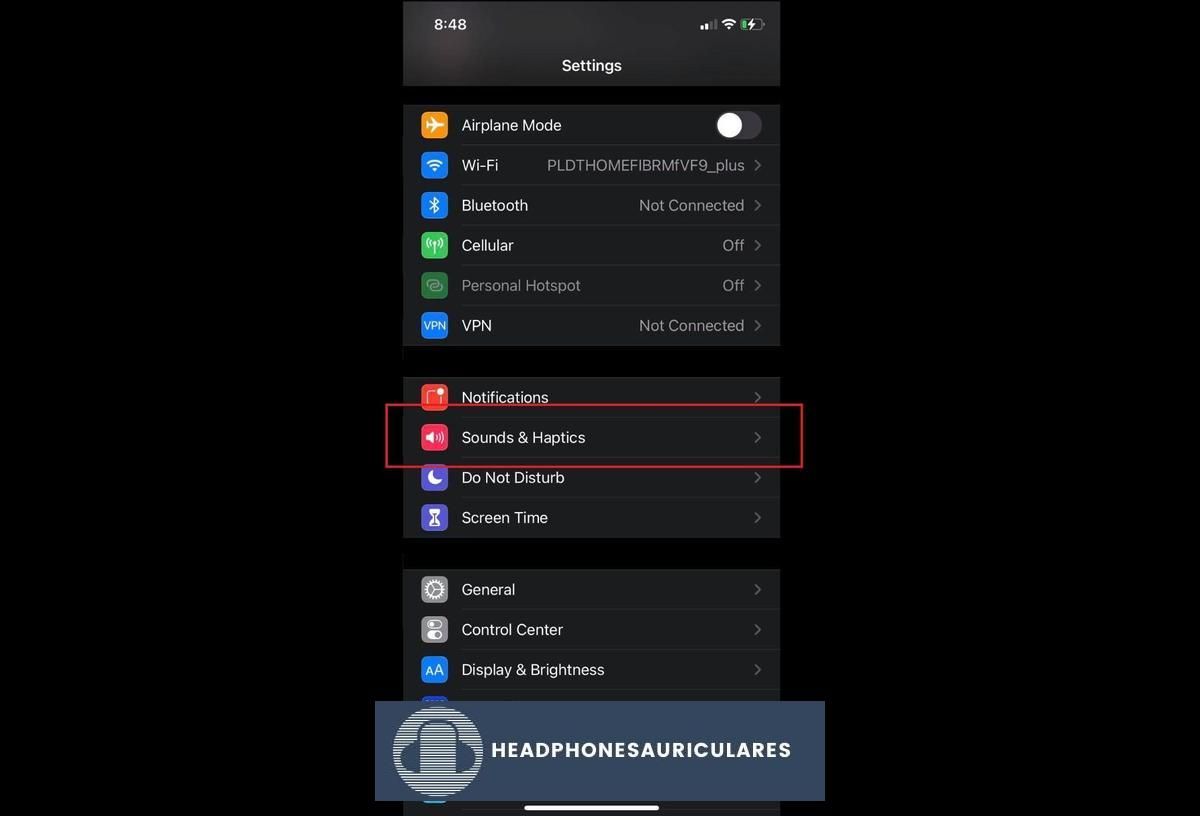
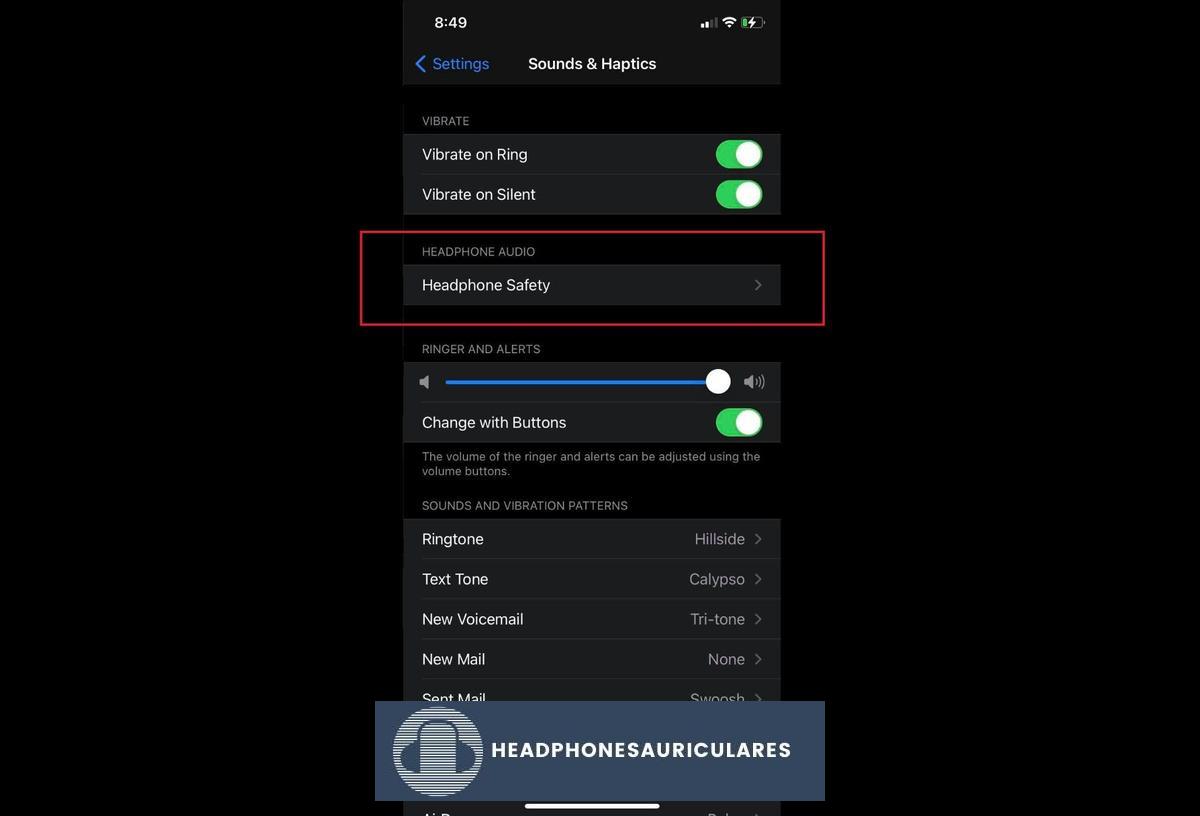
Restablecer la conexión Bluetooth
No es ningún secreto que los AirPods se basan en Bluetooth para emparejarse con diferentes dispositivos como iPhones, Android, computadoras portátiles con Windows y MacBooks.
Pero a pesar de lo conveniente que es Bluetooth, aún puede ser interferido por objetos sólidos y otros dispositivos Bluetooth o de radiofrecuencia cercanos.
En este caso, puede haber un problema de comunicación entre su dispositivo y los AirPods. Por ejemplo, cuando sube el volumen de su teléfono, los AirPods no pueden captar directamente el comando y, por lo tanto, suenan más bajo de lo que deberían ser.
Si sospecha que se trata de una interferencia de Bluetooth, así es como puede solucionarlo:
Restablecer los AirPods
«Cuando todo lo demás falla, reinicie»: esta es una de las leyes probadas en la resolución de problemas ningún gadget, incluidos tus AirPods. Restablecer sus AirPods los restaurará a la configuración de fábrica, la configuración con la que vinieron de fábrica.
Siga estos pasos para restablecer sus AirPods a su configuración de fábrica (funciona tanto para AirPods como para AirPods Pro):
Para medidas adicionales, también debe desvincular los AirPods de su iPhone. Aquí está cómo hacerlo:
Si el problema estaba relacionado con la configuración de Bluetooth de sus AirPods o iPhone, es probable que restablecer sus AirPods sea la solución. Pero si este método también falla, puedes intentar añadir una medida extra con el siguiente consejo.
Reinicia tu iPhone
Usando el viejo truco de comenzar de nuevo, puede intentar reiniciar su iPhone para solucionar cualquier problema de software subyacente que pueda estar causando que el volumen de sus AirPods sea demasiado bajo.
Para iPhone X o posterior, puede reiniciar presionando el botón lateral y para bajar el volumen. Luego, arrastre el control deslizante que aparece en la pantalla. Para iPhones más antiguos que el iPhone X, solo necesitarás mantener presionado el botón lateral durante unos segundos.
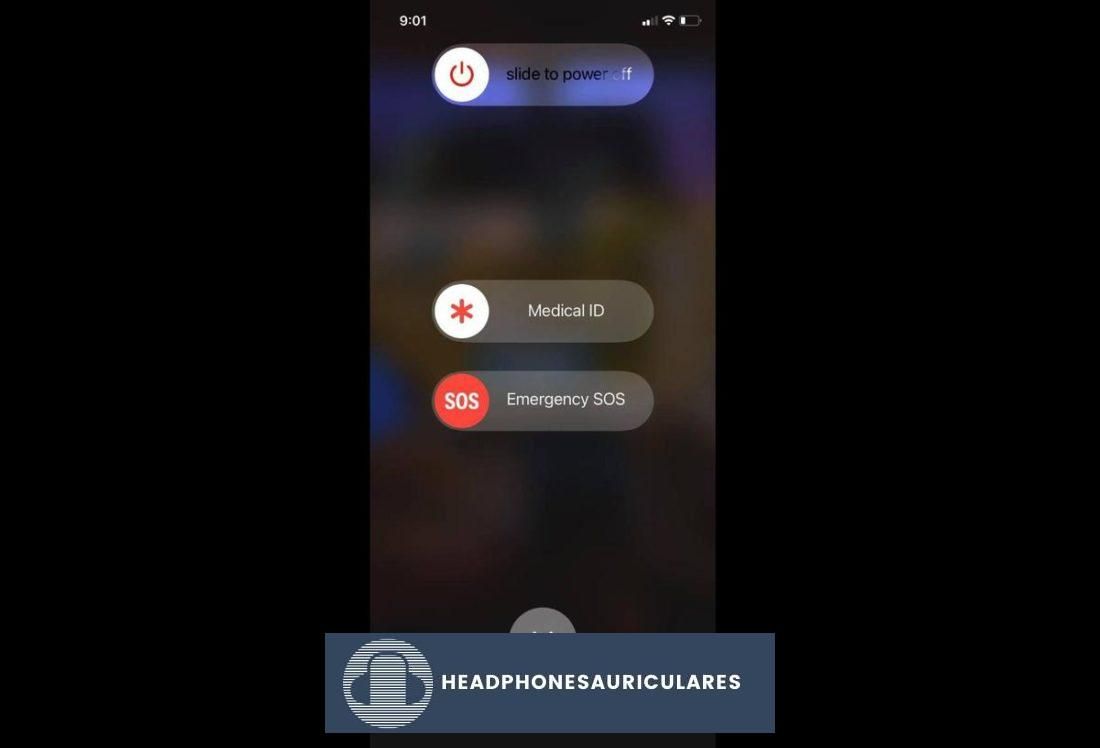
Deshabilitar el modo de bajo consumo
Otra razón por la que sus AirPods pueden no ser lo suficientemente fuertes es por el nivel de batería o el iPhone. Modo de bajo consumo.
El modo de bajo consumo es una configuración de ahorro de batería en iPhones que reduce la cantidad de energía que consume su dispositivo al limitar funciones como aplicaciones en segundo plano, obtención de correo electrónico y potencialmente volumen de reproducción.
Para desactivar el modo de bajo consumo, siga estos pasos:
Deshabilitar la configuración de audio de Apple Music
Si está usando Apple Music, su configuración también puede ser la razón por la cual sus AirPods no son lo suficientemente fuertes. Hay dos configuraciones principales en Apple Music que pueden causar esto: la función Sound Check y el ecualizador.
La función Sound Check es la configuración de Apple en iPhones y iPads que básicamente intenta mantener el volumen constante en todas las canciones. Esto asegura que obtendrás el mismo volumen cuando pases de una canción más tranquila a una más alta.
Ajustar la configuración de EQ también puede ser la razón por la cual sus AirPods suenan más silenciosos. Bajar los controles deslizantes de EQ para un cierto rango de frecuencia significa suprimir los sonidos en esa frecuencia, lo que conduce a un volumen general más bajo.
Si usa Apple Music, puede intentar deshabilitar esta configuración siguiendo estos pasos:
Cómo arreglar el bajo volumen de AirPods a pesar de la configuración correcta
Si sus AirPods aún no son lo suficientemente fuertes incluso después de probar todas las soluciones anteriores, puede haber otro problemas de raíz no relacionados con la condición física de sus AirPods o la configuración de su dispositivo.
En este escenario, hay varias otras cosas que puede probar:
Asegúrate de que no es un problema de audición de su parte
Todas las soluciones que enumeramos anteriormente están principalmente del lado de los AirPods y el iPhone. Entonces, si el problema persiste después de probarlos todos, entonces el usuario podría ser el problema, en el sentido de que es él quien tiene el problema auditivo.
Realmente no escuchará bien con sus AirPods si no pudo escuchar bien en primer lugar.
Los problemas de audición pueden tener muchas formas y causas, como canales auditivos afectados o daños auditivos subyacentes. Por suerte para ti, hay algunas formas de confirmar si el problema eres tú o no.
Haz que un amigo pruebe tus AirPods
Una forma es que otra persona pruebe los AirPods por usted, preferiblemente un usuario de AirPods y iPhone. Pídales que comparen el volumen de sus AirPods con el de ellos y permítales conectar sus AirPods a su iPhone para ver si escuchan algo diferente.
Si no escuchan nada inusual con sus AirPods o con su iPhone, es cuando puede confirmar que usted es el que tiene problemas de audición.
Usar aplicaciones de terceros
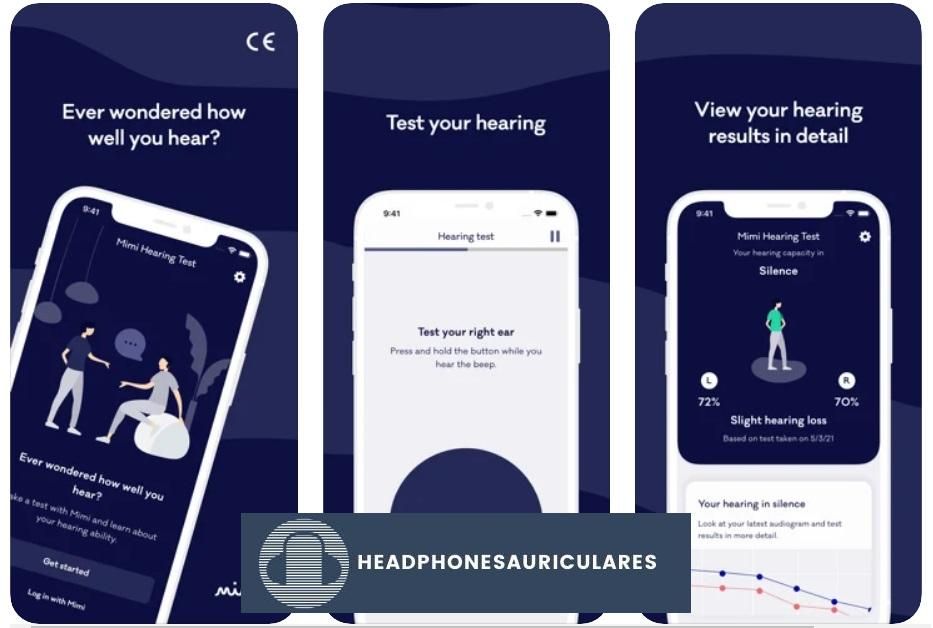
Otra forma de evaluar su audición es mediante el uso de aplicaciones de terceros, como Mimi Hearing Test. Aplicaciones como esta evaluarán su capacidad auditiva y le mostrarán los resultados para guiar sus configuraciones y ajustes de audio.
Consulta a un profesional
Y por último, pero no menos importante, una visita rápida a un otorrinolaringólogo sería la mejor manera de diagnosticar y tratar cualquier problema auditivo. Tanto el segundo como el tercer método enumerados en este documento podrían ayudar a determinar el alcance de sus problemas auditivos.
Si todo falla, prueba el soporte en línea de Apple
Como último recurso, puede probar el soporte en línea de Apple. Simplemente diríjase al sitio web, elija AirPods en el menú de cuadrícula y seleccione Audio y sonido.
Los AirPods de bajo volumen no figuran entre las opciones de problemas que puede elegir, por lo que puede continuar y hacer clic en «El tema no está en la lista» y escribir su consulta.
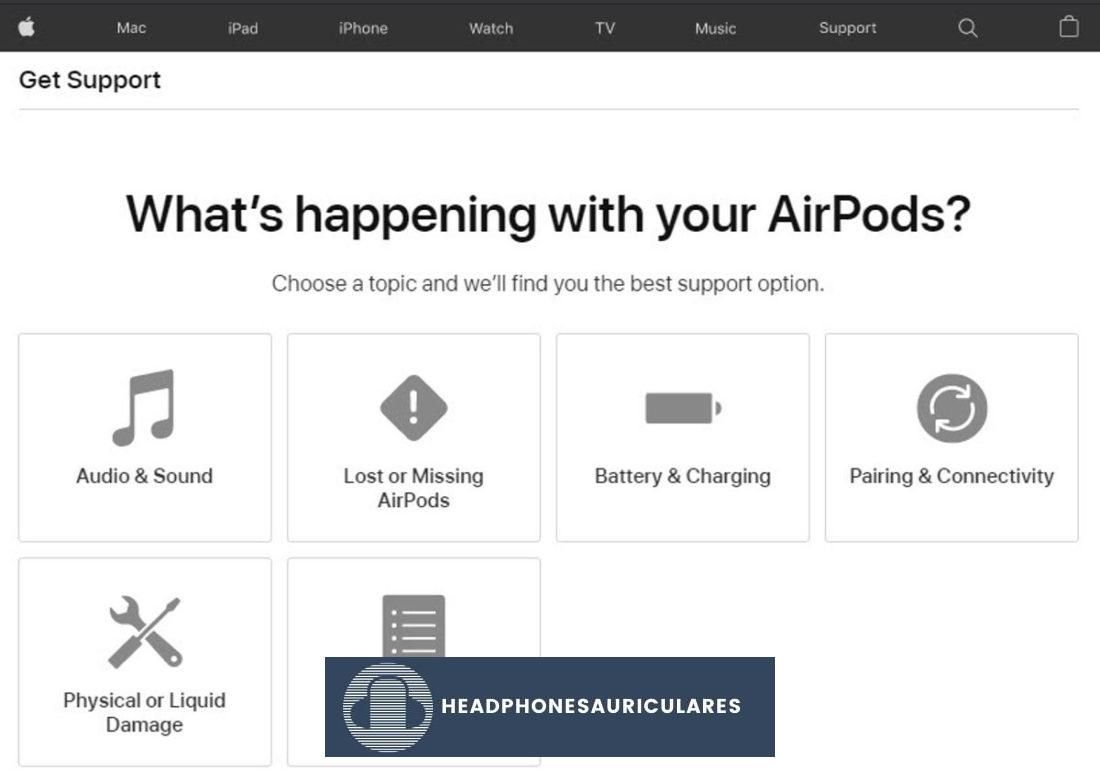
Apple puede tardar un tiempo en responder a su consulta, y también existe la posibilidad de que simplemente le brinden las soluciones que hemos discutido anteriormente. Sin embargo, aún vale la pena intentarlo si realmente no tienes opciones.
Puede hacer de este su plan de respaldo para que pueda enviar su consulta y explorar las soluciones anteriores mientras espera una respuesta de Apple.
Conclusión
¡Felicidades! Probablemente hayas arreglado tus AirPods y ahora estés disfrutando de tu lista de reproducción al nivel de volumen en el que debe ser escuchada.
Los problemas de volumen de los AirPods pueden ser molestos, pero solo para aquellos que aún no estén familiarizados con las soluciones. Por lo tanto, asegúrese de armarse con los consejos que mencionamos anteriormente. La próxima vez que tus AirPods presenten los mismos problemas, sabrás qué hacer y ya no tendrás que preocuparte mucho.
¿Qué funcionó para ti? ¿Hiciste algo más fuera de los consejos que hemos mencionado en el artículo? ¡Compártelo con nosotros a través de los comentarios!